金秋10月
10月新功能下集来了
快来看看有哪些内容吧~
)
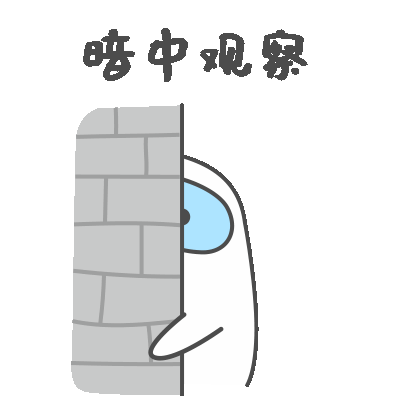
基础功能合集
1.【design】线性阵列和环形阵列
2.【design】替换产品优化
3.【design】临摹图跟随户型镜像
4.【design】下架引导弹框
5.【design】实体灯光智能亮度
6.【design】发光字体
7.【design】美化图片保存
8.【design】构图辅助线
9.【design】渲染底部按钮优化
10.【design】灵感词库增加权重功能
11.【design】图册中AI灵感图可放大查看
橱衣柜功能合集
1.【design】生成封板:自动延伸和柜体减尺
2.【design】生成封板:搭接结构切换
3.【design】生成封板:保存、应用配置
4.【design】自由柜:新建柜体新增组合类型
5.【design】三轴移动支持吸附
6.【5.0】素材被删除可以在打开方案时加载出来
7.【design】素材广场定制素材应用与替换、收藏
8.【design】对齐:平移对齐&精准对齐
9.【design】跨模块精准测量&修改标尺
10.【design】定制素材主图渲染
11.【design】整木:快速复制
12.【design】整木:背景墙设计设置
13.【design】定制柜体显示到墙体、柱子等标尺
14.【design】板件模式跨模块格式刷
15.【design】定制柜组合布置体验优化
16.【design】功能件布置交互优化
房型系统功能合集
1.【design】墙体拆分后墙体长度调整
2.【design】墙体拆分标尺起点切换
3.【design】新增壁龛解组功能
4.【design】新增门洞倒圆功能
5.【design】新增地脚线内嵌功能
顶墙系统功能合集
1.【design】吊顶灯具模型阵列功能
2.【design】吊顶剖面编辑吸附优化
基础功能合集
1.【design】线性阵列和环形阵列
在公装、大场景中,经常需要针对同类对象进行等距分布,比如摆放办公桌椅等。“线性阵列”和“环形阵列”可以根据对行数、列数、中心点的设定,快速、准确地进行摆放和排布。

入口1:2D视角,选择模型→选择“阵列”
入口2:3D视角,选择模型→顶部工具栏→选择“阵列”
阵列对象:模型单品、模型组合、多个单品
【线性阵列】
(1)阵列起点--确定起点:2D视角下,支持选择对象的任一点作为阵列起点;
(2)阵列终点--确定阵列间隔,阵列预览:支持选择当前xy平面上的任意一点作为阵列终点;
(3)调整参数--调整固定间距。
【环形阵列】
(1)阵列起点--确定圆心
(2)阵列终点--确定角度间隔,阵列预览
(3)调整参数--调整阵列数量
2.【design】替换产品优化
替换产品面板优化了推荐素材的准确性,其次增加“还原模型”按钮。
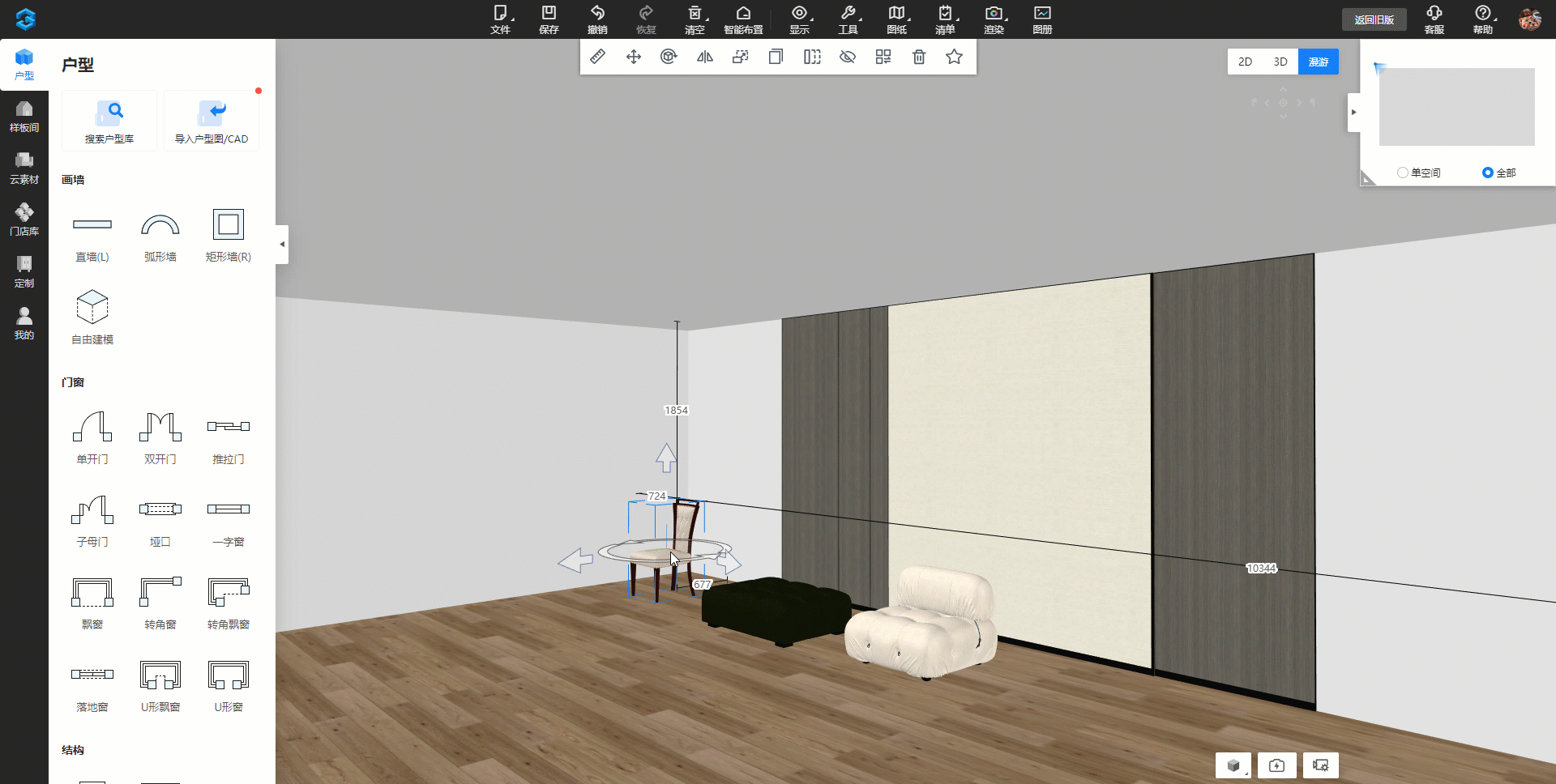
(1)进入3D界面, 拖出任意素材,点击【替换】;
(2) 支持选中标签,筛选素材;
(3)替换产品列表素材,默认第一个显示原始模型,点击原始模型,场景界面中的模型变为原始模型;
(4)还原模型按钮:点击按钮,场景界面中的模型恢复为原始模型。
3.【design】临摹图跟随户型镜像
户型镜像后,临摹图也一起镜像。
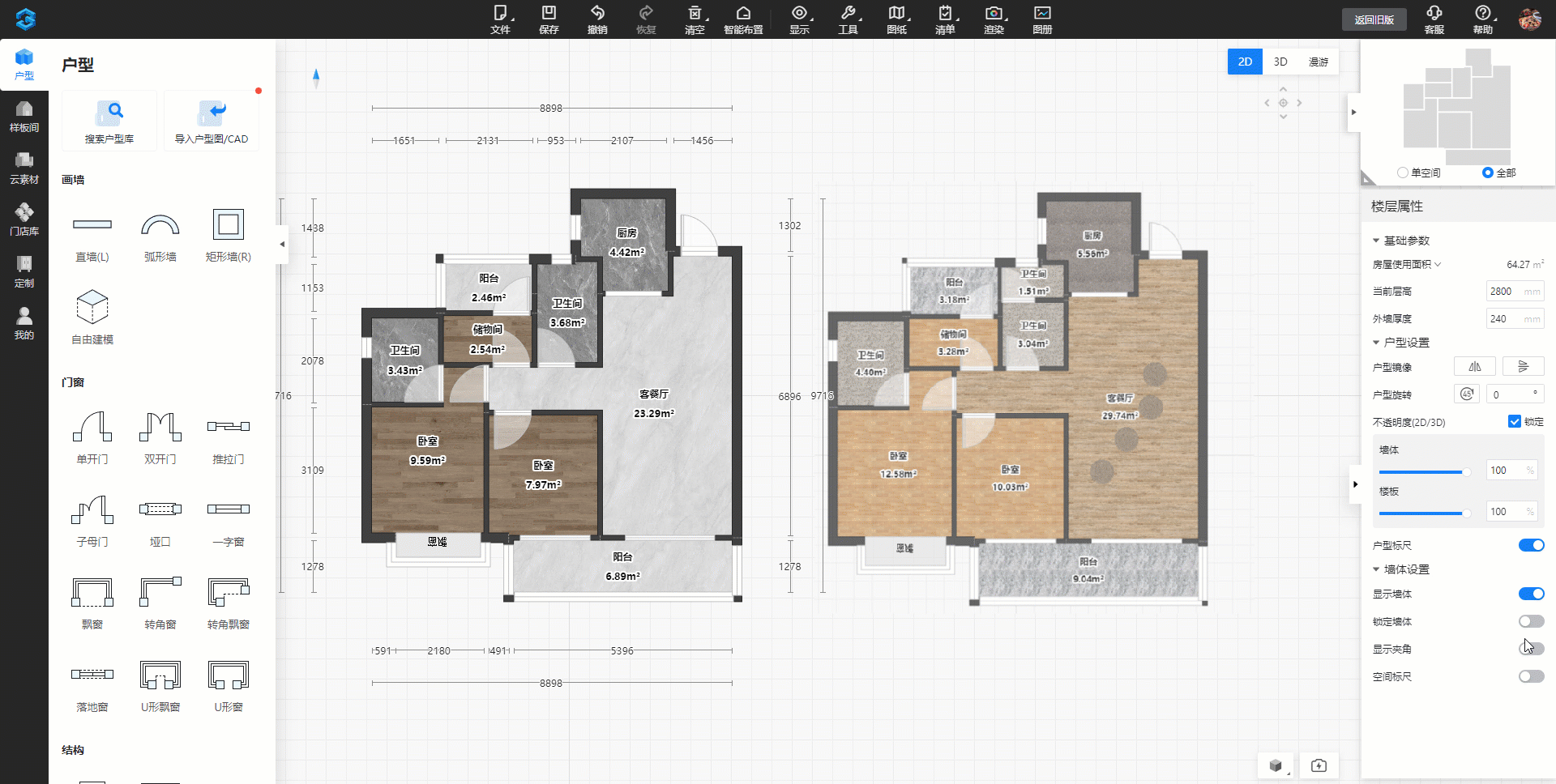
(1) 打开户型,点击“户型左右镜像”,临摹图进行左右镜像;
(2)点击“户型上下镜像”,临摹图进行上下镜像;
(3)点击“户型旋转”,临摹图进行同方向旋转。
4.【design】下架引导弹框
design版本的引导弹框已经在线4个月,目前大量用户已经切入。为避免影响用户体验,做下架处理。
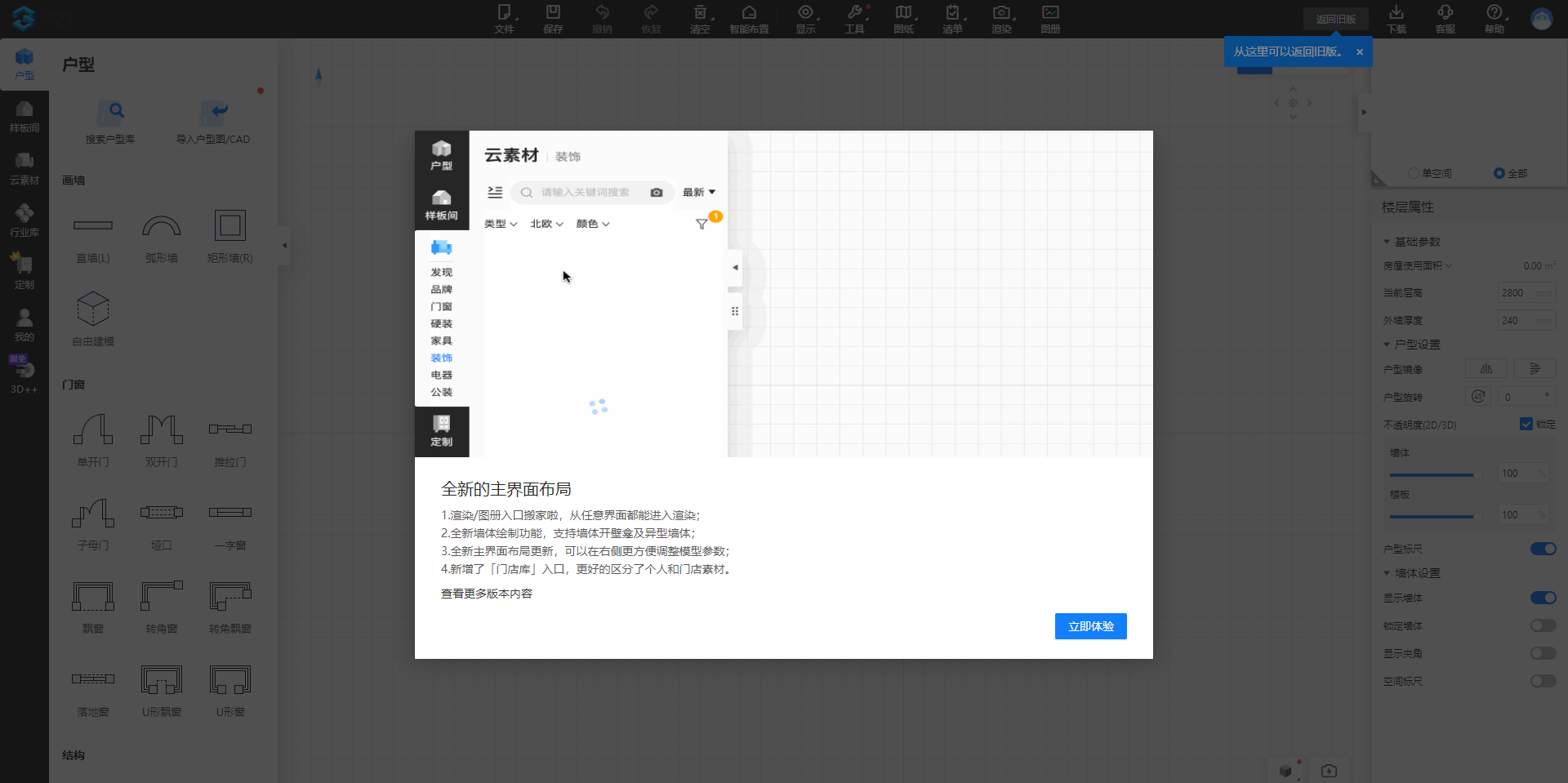
5.【design】实体灯光智能亮度
因为用户/企业自主上传的灯光单位不统一,可能会出现过曝情况,实体灯光智能亮度可以统一重新设定实体光源的亮度,配合灯光模板一起使用,打光效果更稳定。
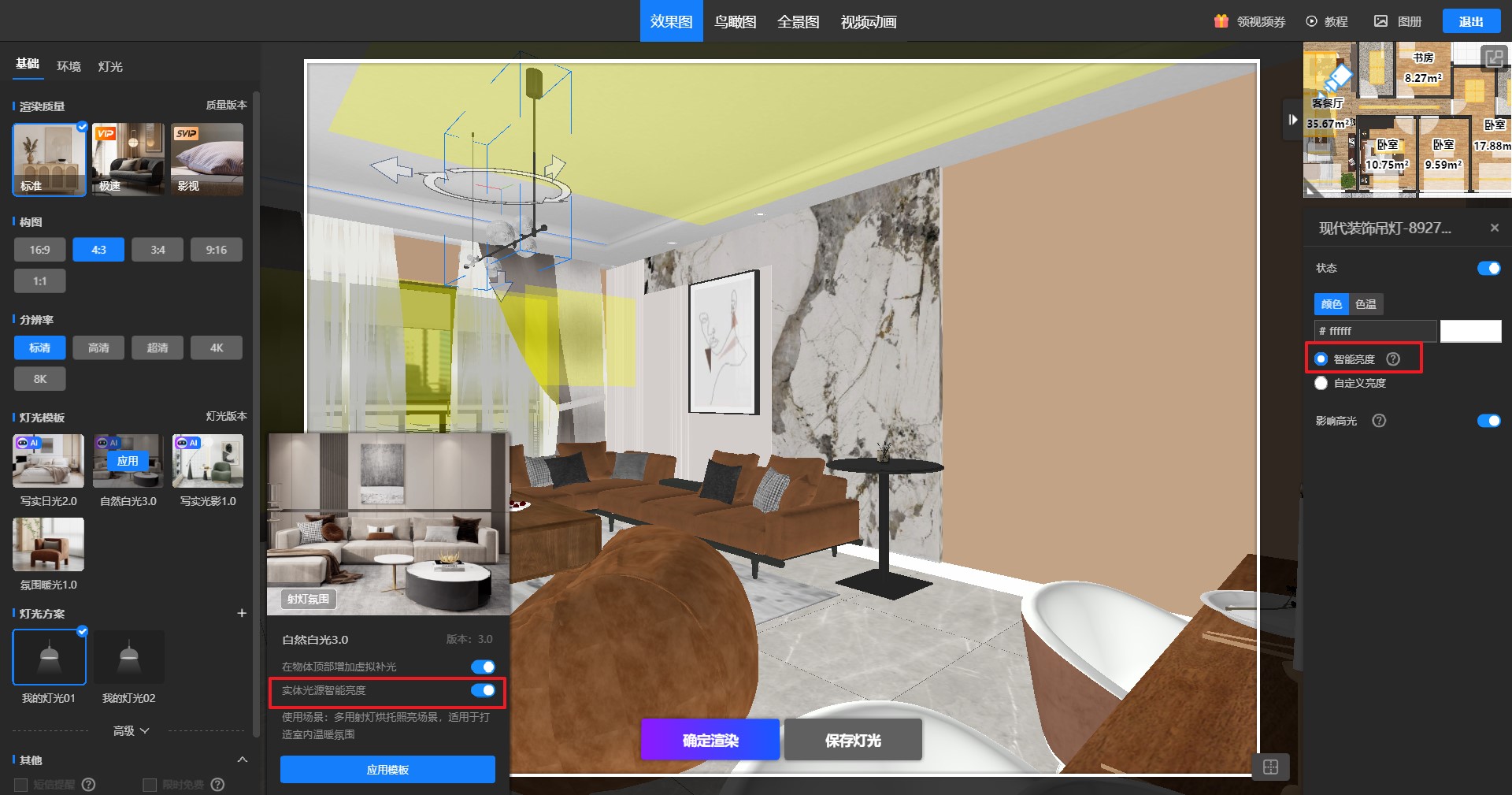
(1)打开方案,进入渲染-使用灯光模板自然白光3.0;
(2)打开实体光源智能亮度(默认开启);
(3)点击布置灯光。
6.【design】发光字体
自由建模支持赋予模型光。
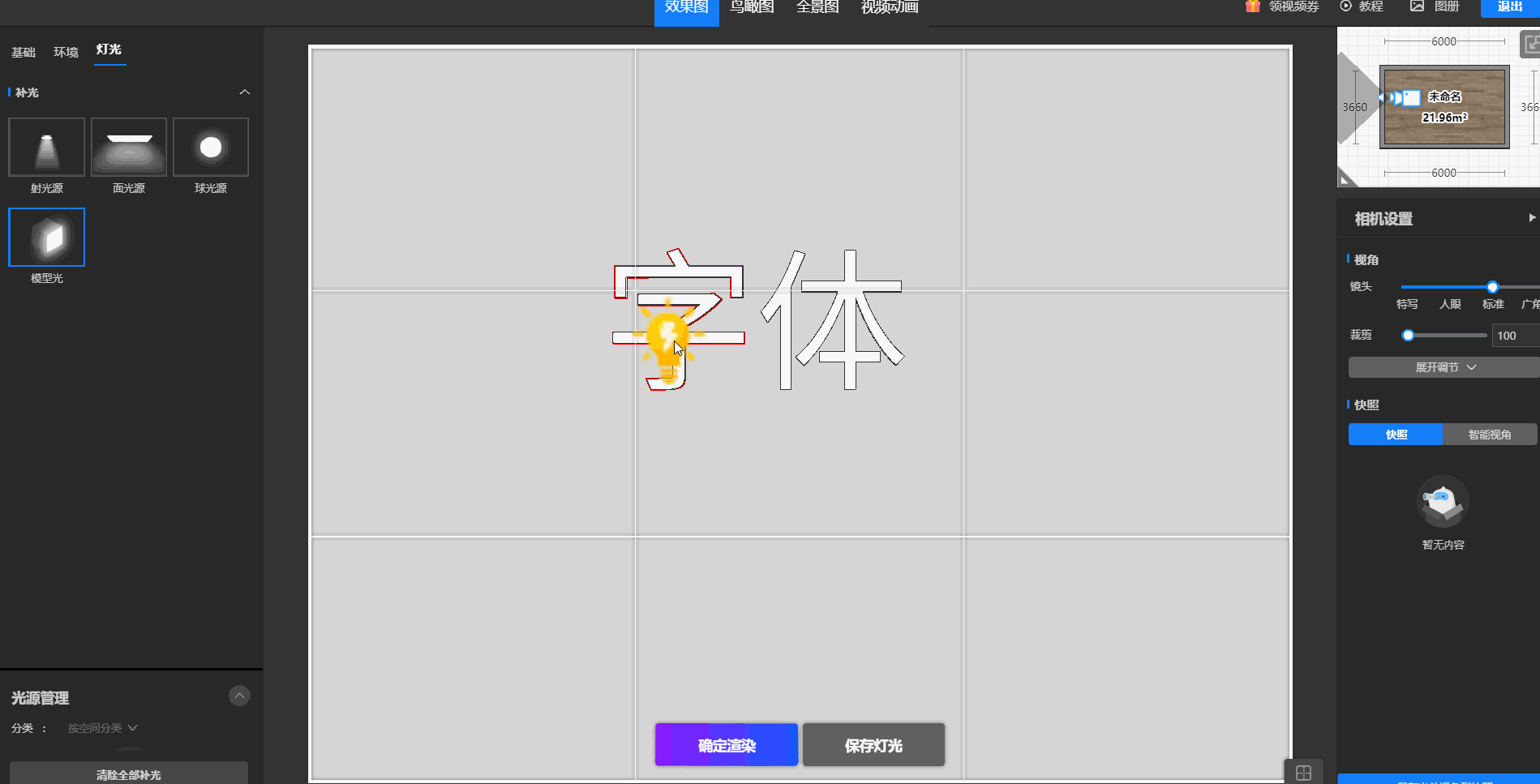
(1)打开云设计-进入自由建模-完成字体设计;
(2)进入渲染-灯光-模型光;
(3)将模型光拖拽至操作区内赋予给字体。
7.【design】美化图片保存
原先用户美化图片后没有办法进行保存,没有办法在之前基础上进行调整或者找回之前的调整结果。在用户切换美化图和缩略图时,新增提示,提醒用户保存。
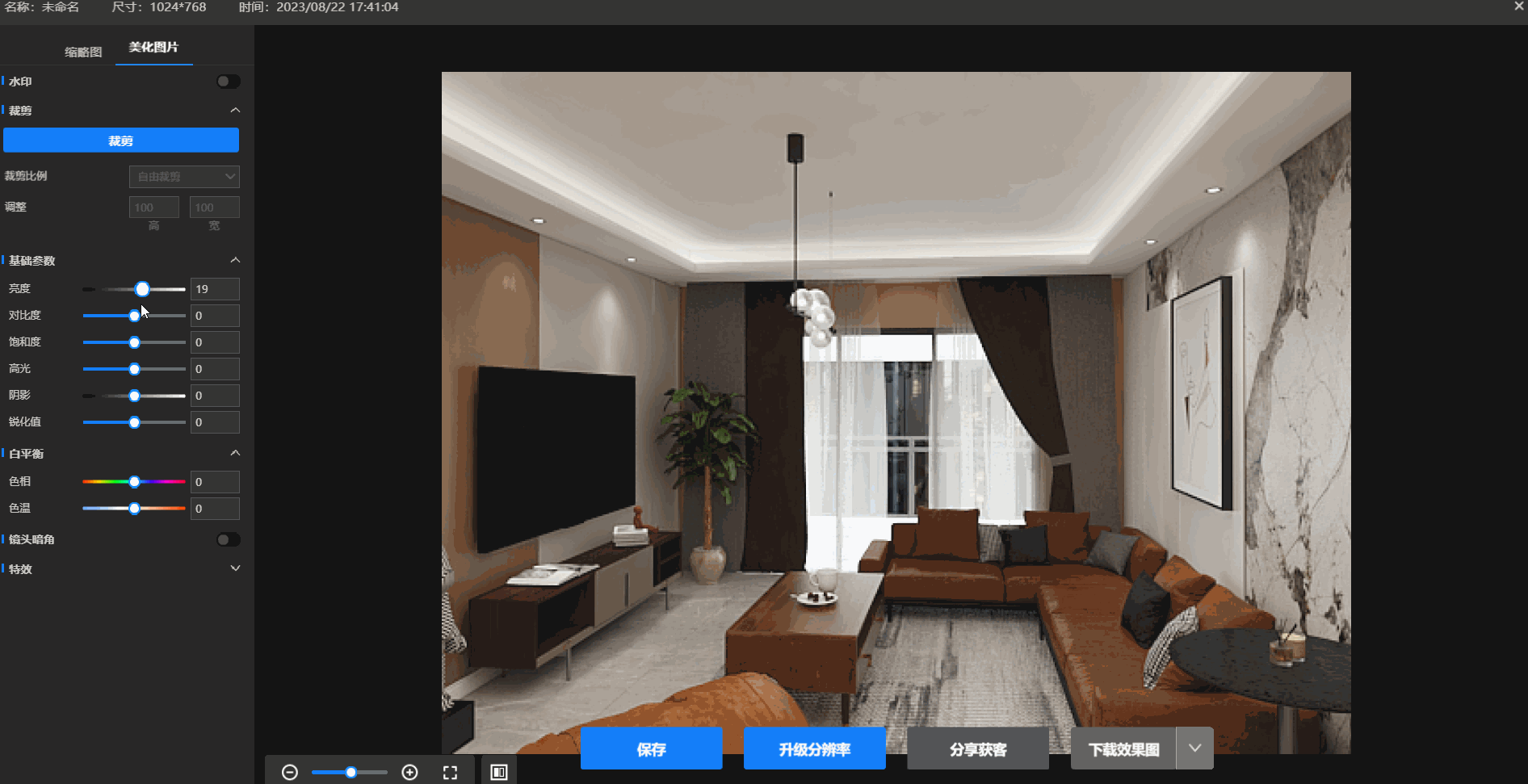
(1)打开方案,进入图册-效果图-进入美化图片;
(2)调节美化参数;
(3)点击保存图片;
(4)图册-美化图中查看。
8.【design】构图辅助线
做效果图时,构图辅助线方便用户构图。用户想要正视看某一柜子或者家具时,方便对齐。
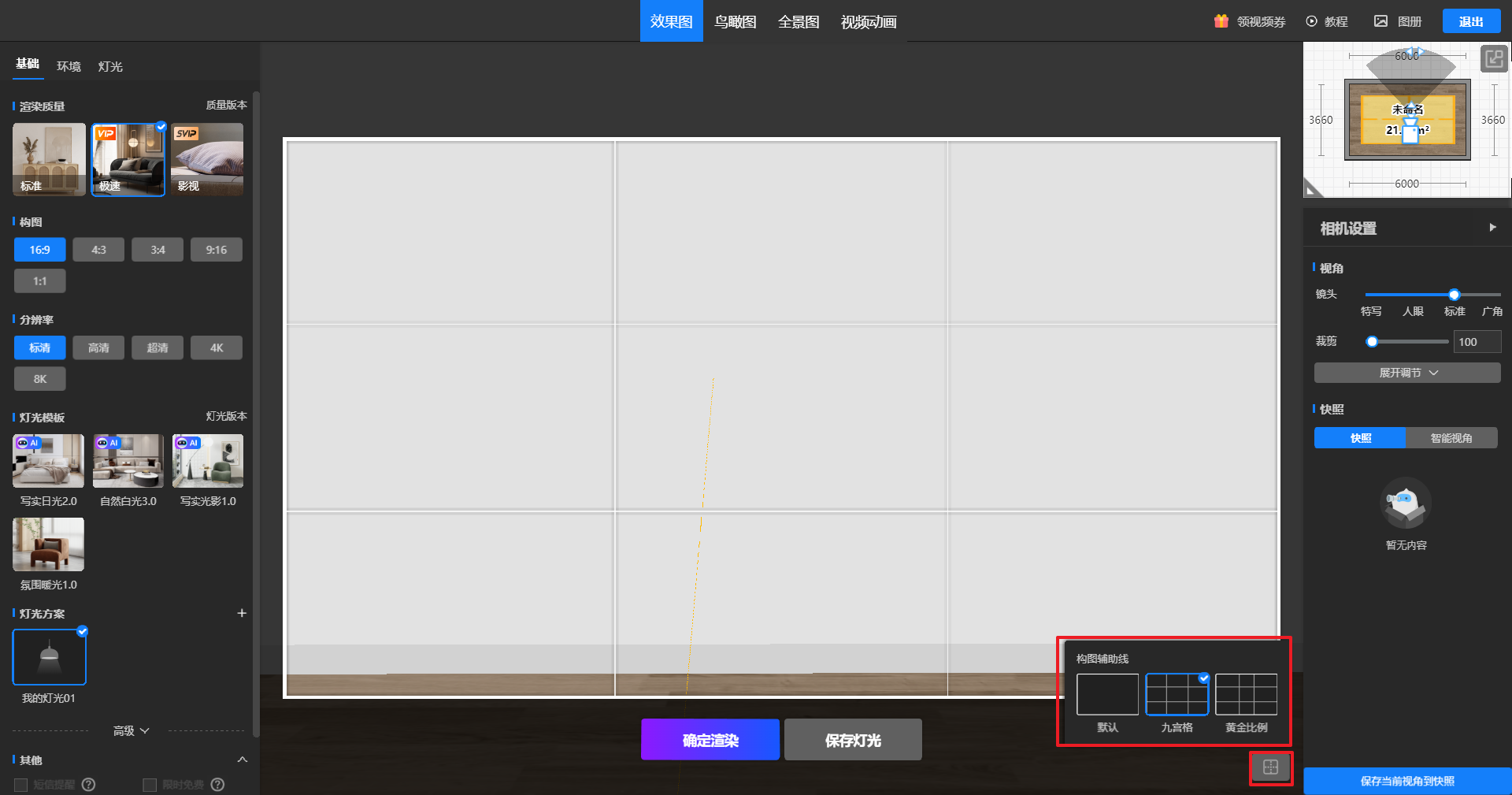
(1)打开任一方案,点击渲染,点击右下角构图辅助线图标;
(2)选择构图辅助线。
9.【design】渲染底部按钮优化
优化“确定渲染”按钮样式,“另存灯光”按钮与现有创建灯光方案功能重复,且用户使用情况不高,故下架。
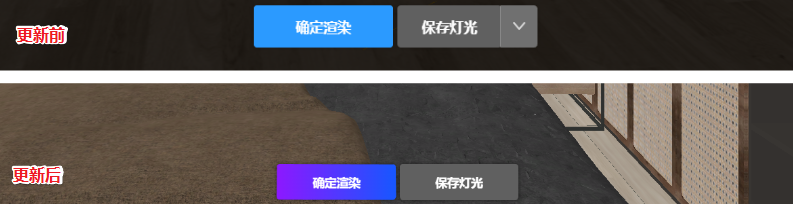
10.【design】灵感词库增加权重功能
由于AI绘图功能的不完全可控特性,新增加提示词的权重功能,可以方便用户描述出空间内要出现的提示词,家具或者风格。
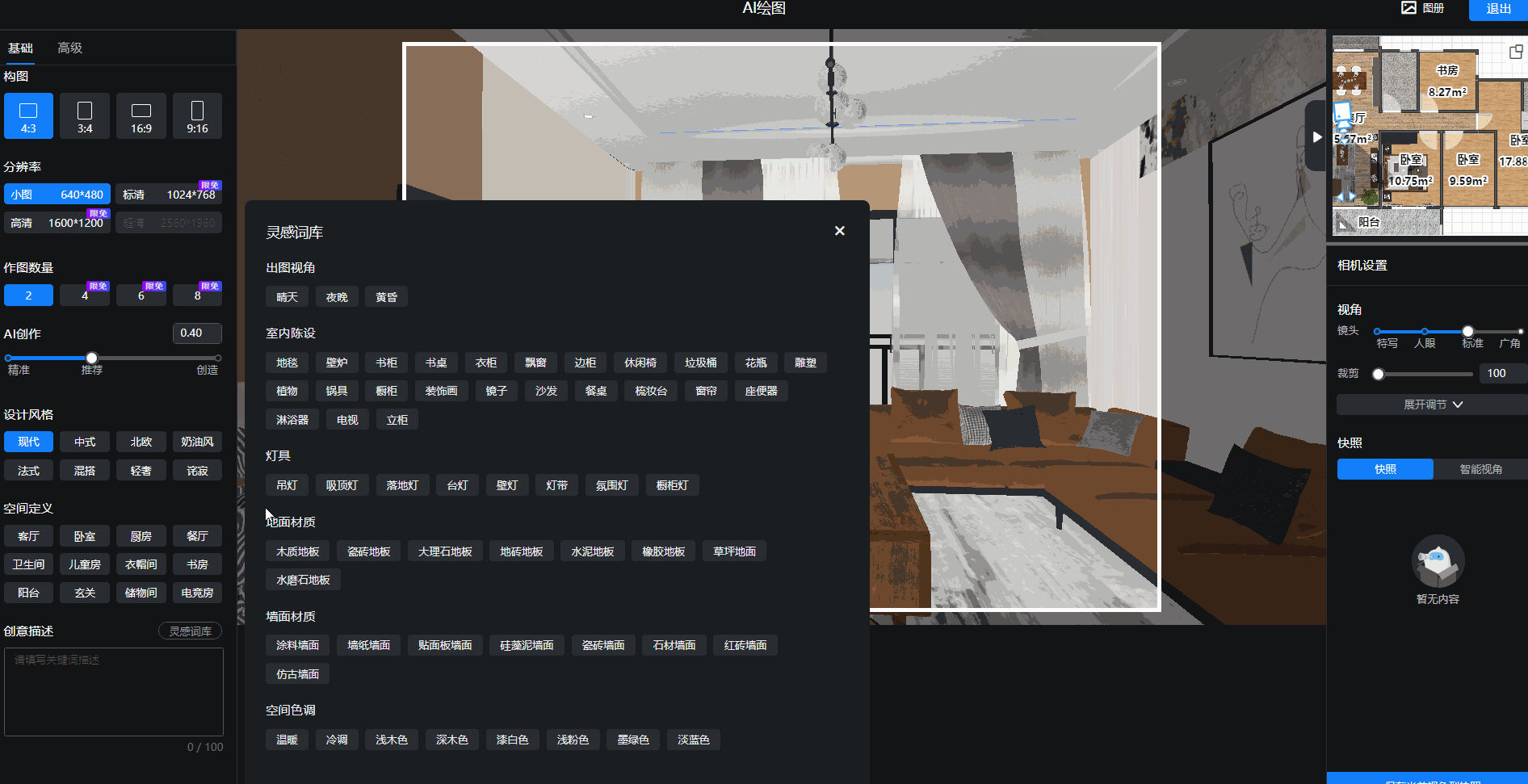
(1)打开方案,进入AI绘图-AI灵感;
(2)创意描述-灵感词库;
(3)选择灵感词,点击增加权重/减少权重。
11.【design】图册中AI灵感图可放大查看
解决原先AI绘图无法在图册中放大查看的问题。
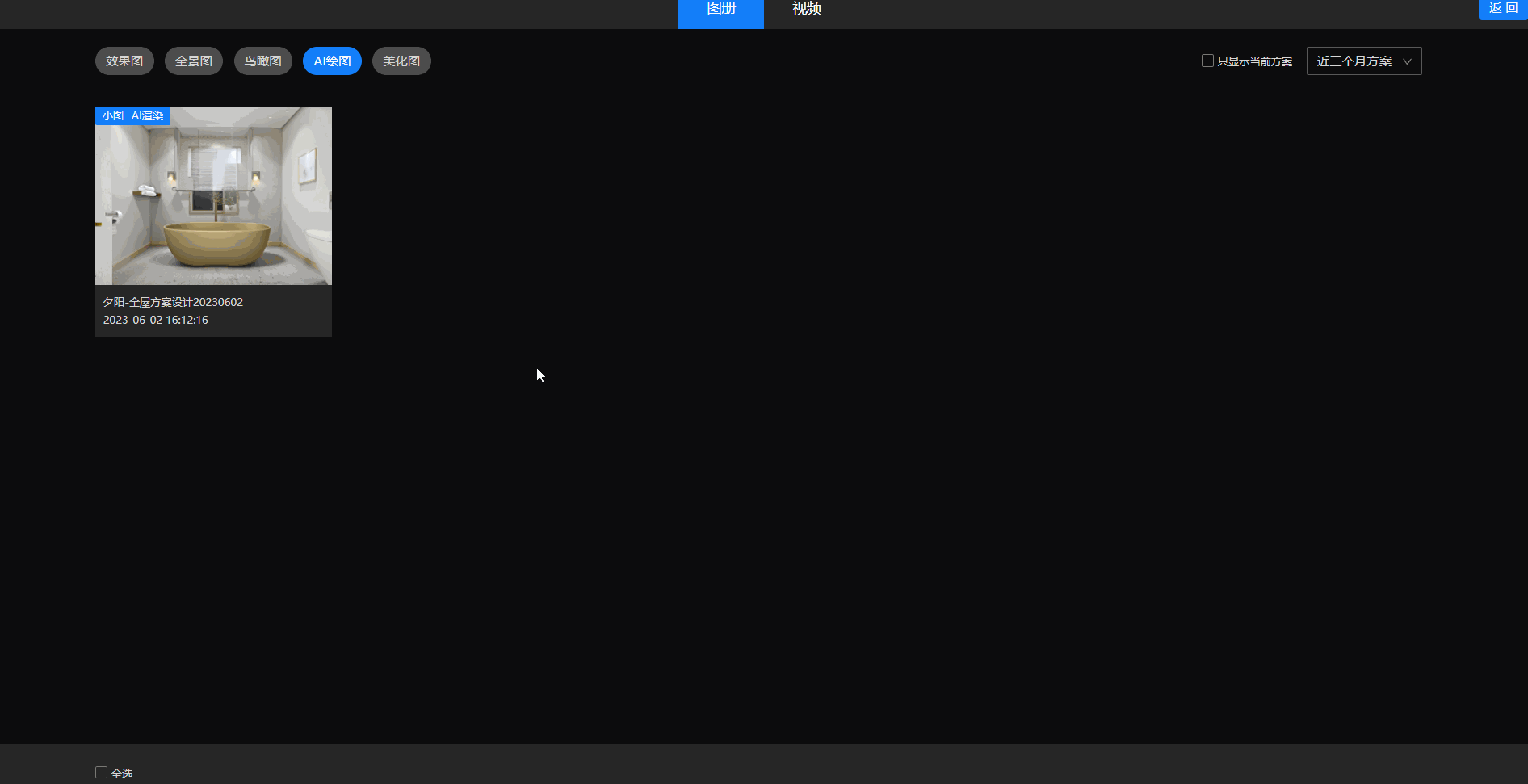
(1)打开方案,渲染后的图册;
(2)图册-AI绘图;
(3)点击图片-进入放大预览。
橱衣柜功能合集
1.【design】生成封板:自动延伸和柜体减尺
设计师在连续生成封板时需要手动修改封板的延伸值与其他方向的封板对齐,而且在确定空间尺寸去填充柜体,添加封板后需要手动算尺扣减尺寸。现在连续生成封板时,后生成的会自动延伸对齐其他封板,点击“柜体减尺”可自动扣尺。
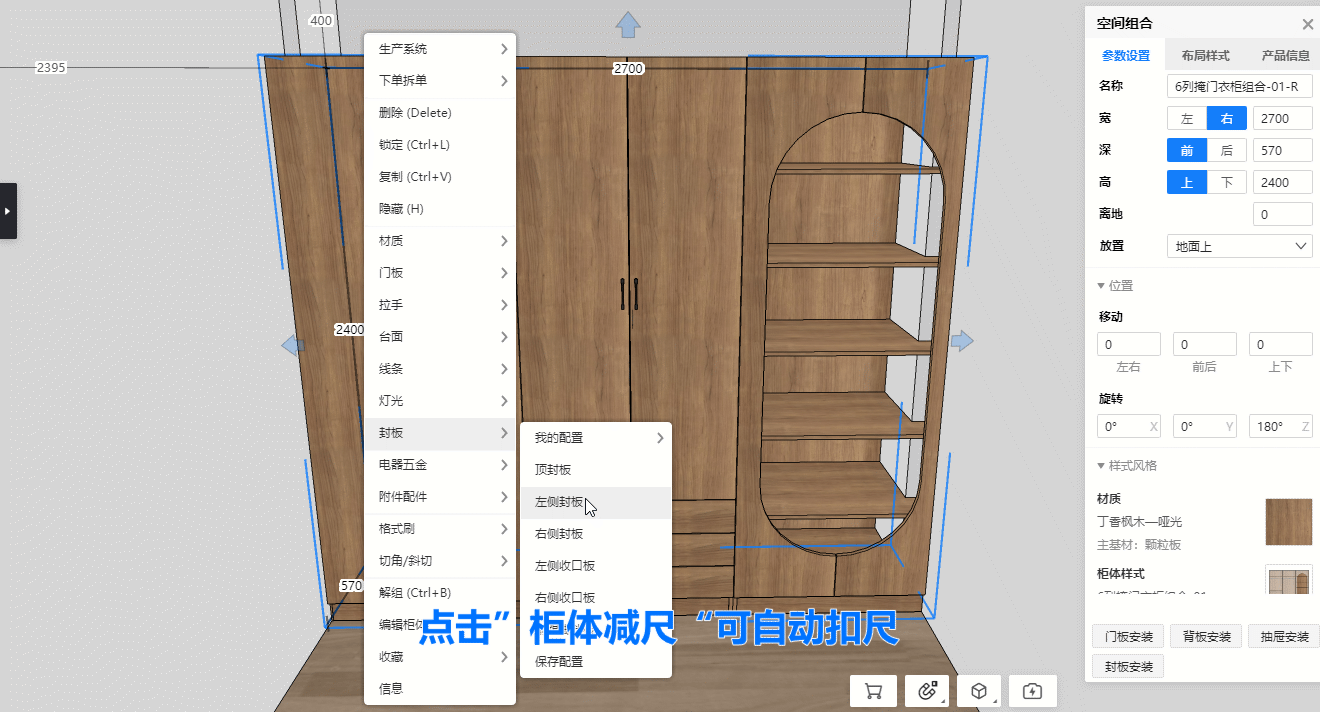
(1)打开定制方案,进入柜体定制模块;
(2)选中柜体右键-封板,生成顶封板;
(3)再生成侧封板会自动上延伸与顶封板齐平,反之先生成侧封板再生成顶封板,则顶封板会自动延伸与侧封板齐平;
(4)选择封板,点击“柜体减尺”可自动减去封板高度或宽度。
2.【design】生成封板:搭接结构切换
设计师在生成封板后改两板的结构搭接关系需要手动修改延伸值,经过多次数值调整才能完成。现在选中两块封板,点击切换即可完成结构搭接关系变换。

(1)打开定制方案,进入柜体定制模块;
(2)选中生成的顶、侧封板,点击“切换”即可完成结构搭接关系变换。
3.【design】生成封板:保存、应用配置
设计师在设计定制方案时常需要给柜体添加不同类型的封板,需要重复几次“生成-选择类型-设置参数“操作才能添加完一组封板。现在可以将生成后的封板组存为配置,一键生成封板组合。
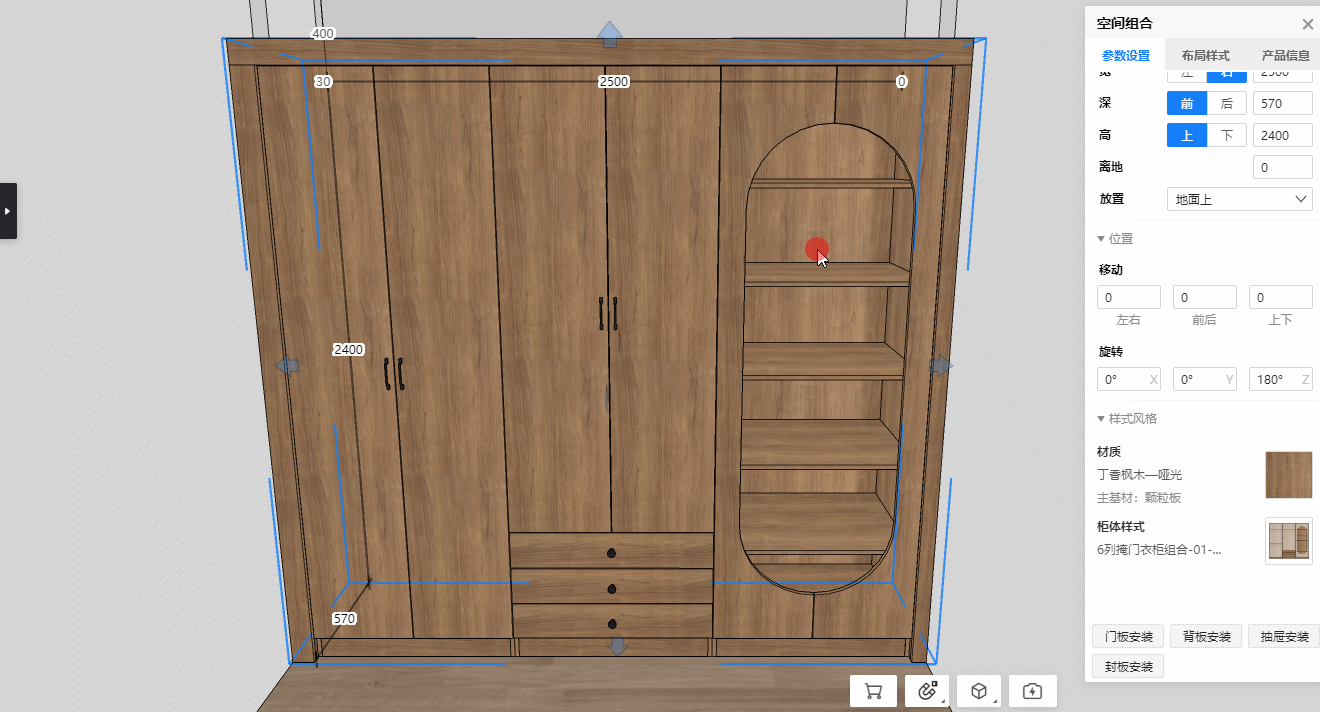
(1)打开定制方案,进入柜体定制模块;
(2)保存配置:生成封板后选中柜体右键-封板-保存配置,设置配置名称后保存;
(3)应用配置:选中柜体右键-封板-我的配置,选择配置即可生成。
4.【design】自由柜:新建柜体新增组合类型
空间组合目前只能先摆放好柜体位置和设置好尺寸,再通过右键-空间组合进行自动打组,这样会出现比例计算和位置不符的情况。现在可以直接创建组合空间,完全按照预期进行空间组合设计、入库。
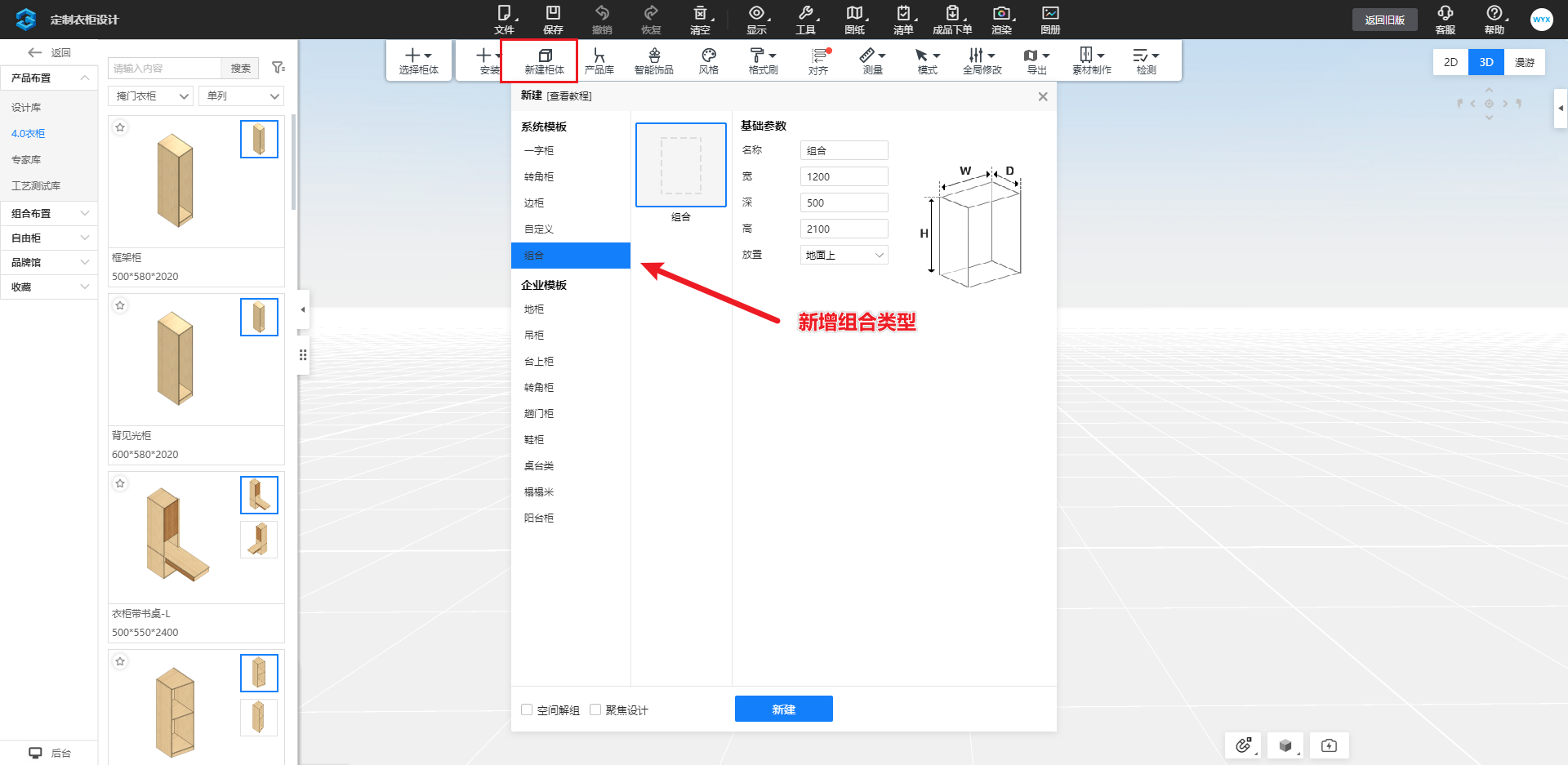
(1)打开定制方案,进入定制模块点击顶部菜单“新建柜体”,选择组合创建。
5.【design】三轴移动支持吸附
之前三轴移动点击箭头移动不会吸附其他物体,容易错位、不能一次摆放到位。现在三轴移动模式点击箭头移动柜体支持吸附。
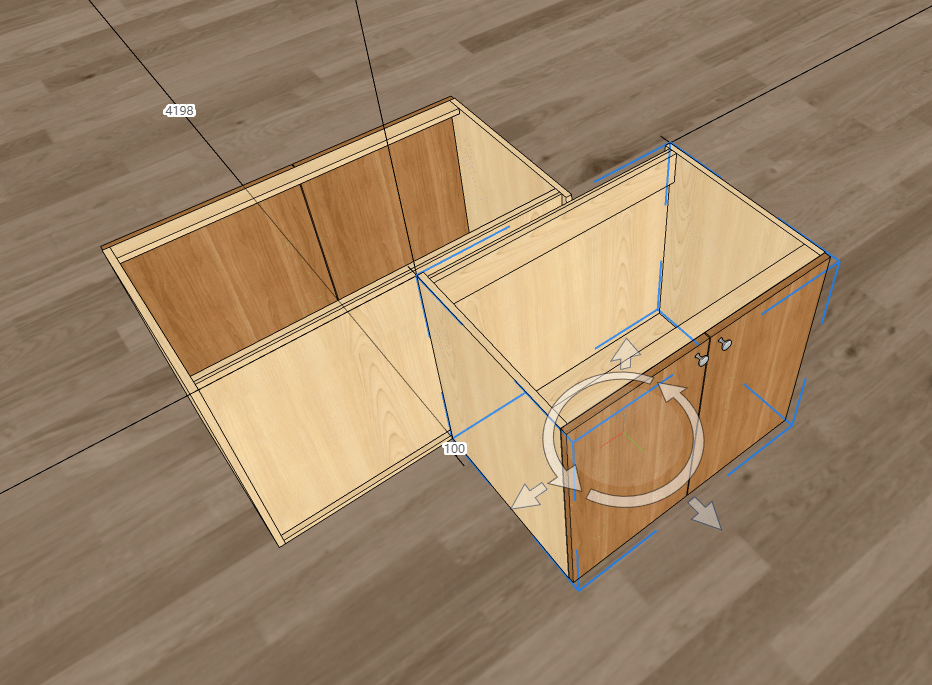
(1)打开定制方案,进入三轴移动模式,移动柜子;
(2)移动过程会对齐其他柜体。
6.【5.0】素材被删除可以在打开方案时加载出来
当设计方案中用到的贴图被删除,在打开方案时柜体会变成入库时默认的题图;部件被删除在打开方案时不会加载,会造成物体丢失的现象。现在被删除的贴图和部件会正常加载并标红提示。
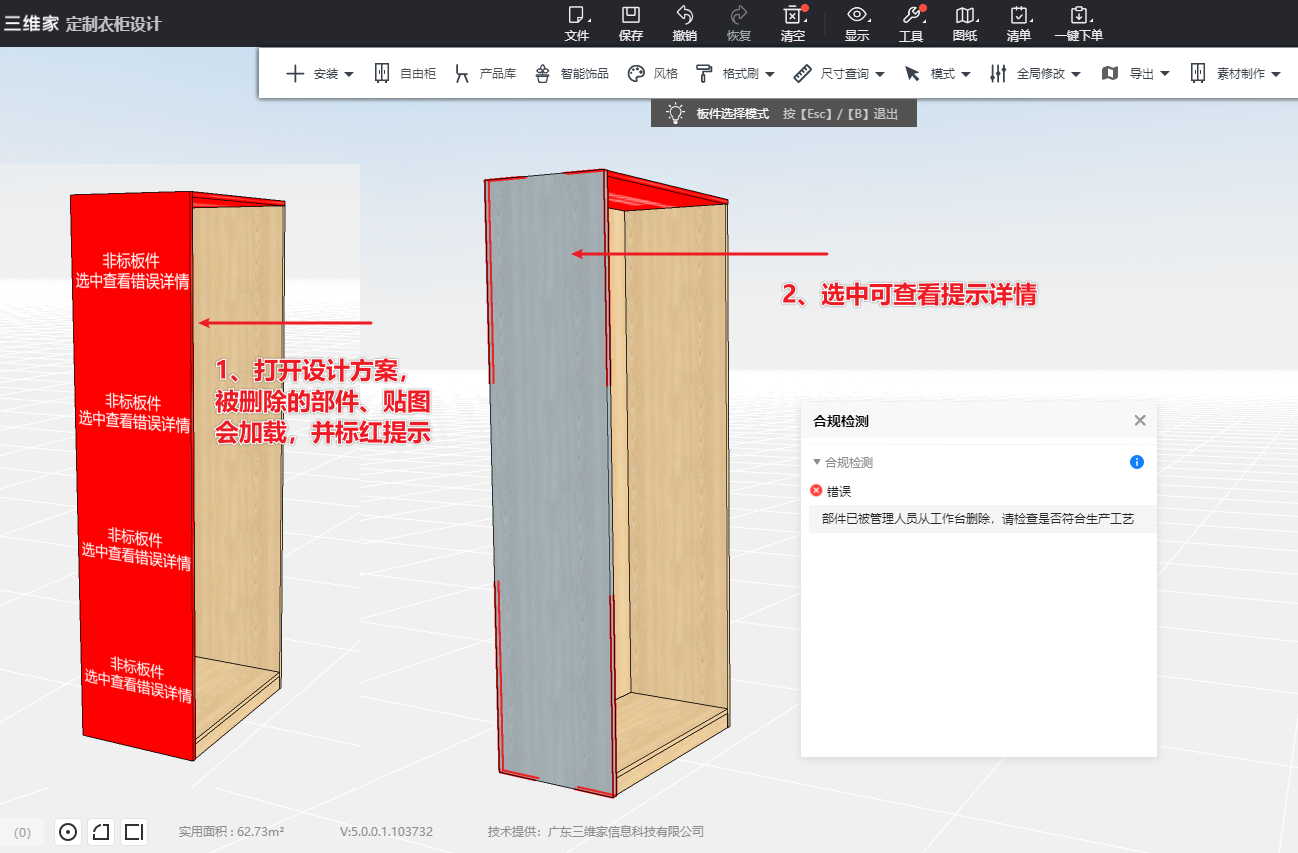
(1)打开定制方案,被删除的贴图和部件会正常加载并标红提示,点击可查看提示详情。
7.【design】素材广场定制素材应用与替换、收藏
设计师可用素材少,素材查找困难。
功能介绍:
(1)素材广场提供海量优质素材供零售、企业使用,提供多品类素材(柜体、门板、拉手、五金电器),增加优质素材数量;
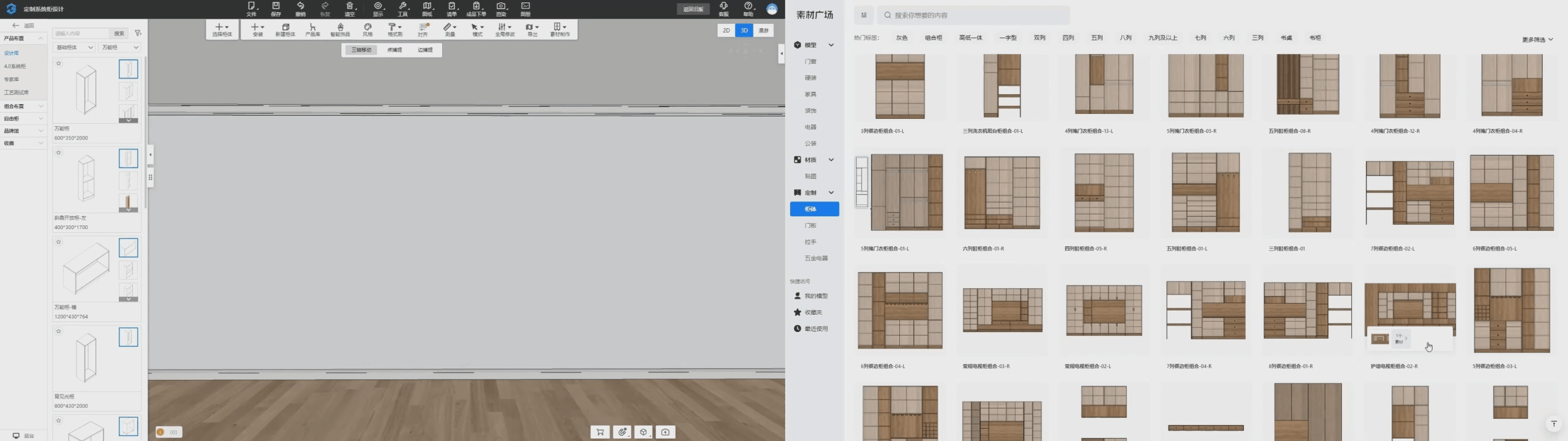
(2)素材广场可以快速拖放素材至具体模块、具体柜体门板或者拉手上,减少设计师点击跳转模块的次数,方便设计师使用优质素材;

(3)企业可以灵活配置,根据需求配置是否予以使用素材广场的素材。
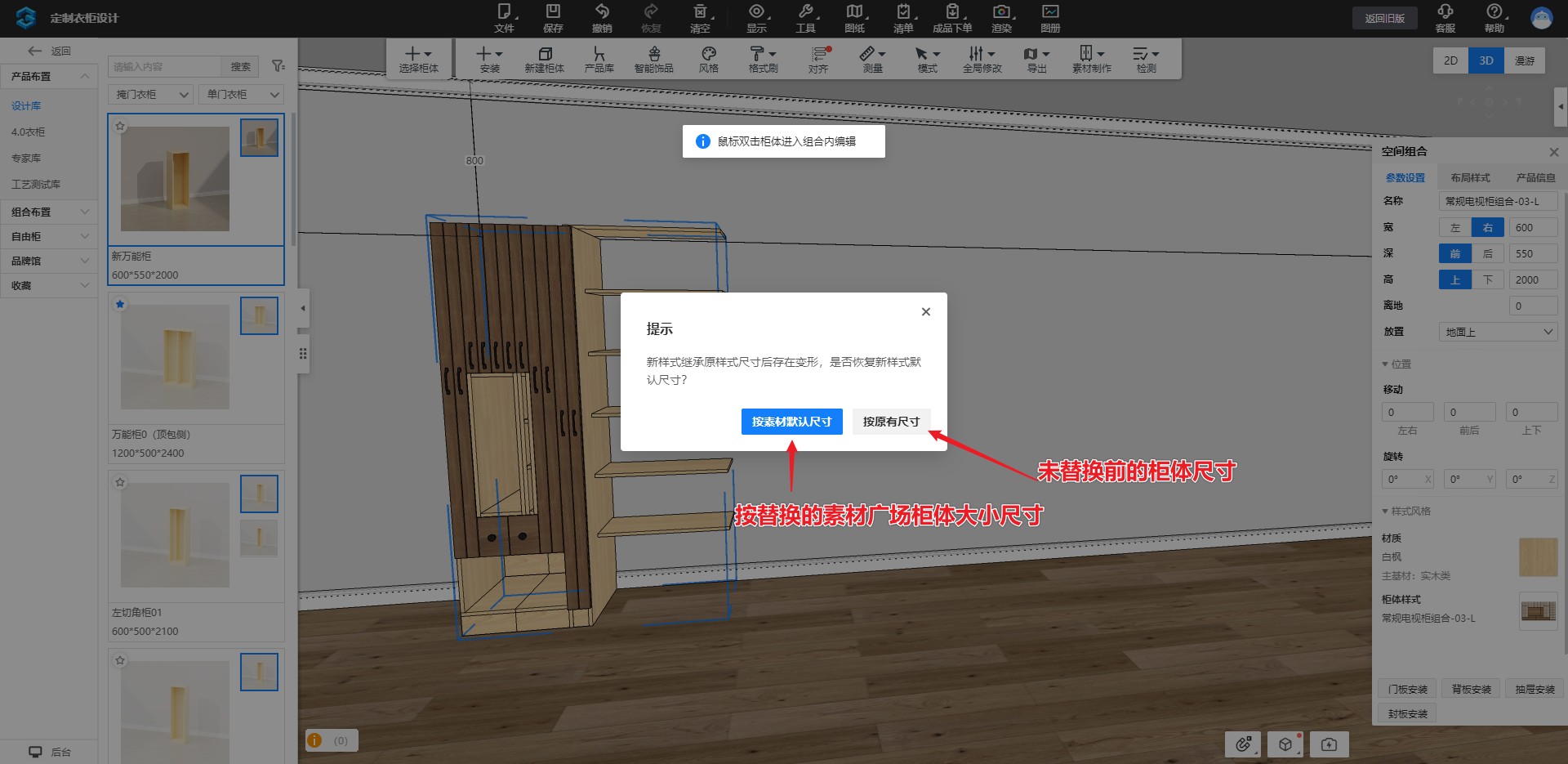
(1)打开3D,进入定制模块;
(2)素材广场素材可拖拽应用,在3D定制模块进行素材的替换;
(3)支持素材广场柜体收藏个人库、门店库、企业库;
(4)选中组合,在产品布置面板上点击替换样式,替换成功后,柜子在解析时产生柜体或者消失时,可选择直接替换样式默认的宽深高。
8.【design】对齐:平移对齐&精准对齐
(1)原精准移动仅支持在定制模块内单点对单点移动,移动方式不精准且容易导致柜体重叠,柜体也无法快速移动到柱体、地台墙面处。
(2)柜体摆放移动功能不能完全满足用户需求,点线面移动在操作上相对精细,需要一个更加快速平移摆放的方式,使用户感受移动柜子便捷快速。
(3)在模块内、跨模块的一个柜子间、柜子与墙体等模块间的摆放,支持旋转摆放,但是相关单元内的摆放规则不完善。
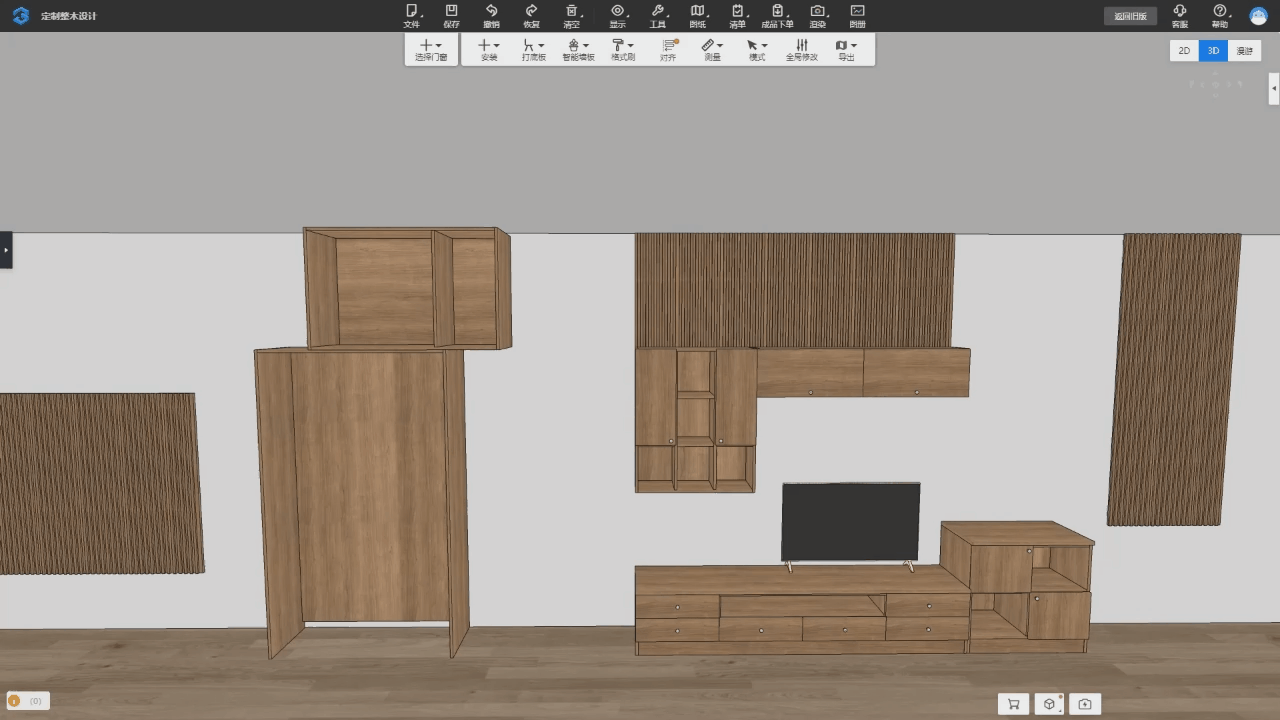
(1)打开3D,进入定制模块;
(2)点击模块菜单栏-对齐按钮,进入对齐模式;
(3)默认进入平移对齐模式,平移对齐支持两种方式:
a.先选柜体A,鼠标移动至柜体B身上的六面/四角箭头之一进行放置;
b.选择柜体A身上的箭头之一,再选择目标放置的面进行平移放置;
注:组合移动按shift选中。
(4)切换精准对齐,进行点线面的对齐选择方式;
(5)支持跨模块多种对齐方式。
9.【design】跨模块精准测量&修改标尺
(1)过往仅支持点对点的直线测量,不支持面对面的一些快速测量;点的吸附不方便精准定位;
(2)design上面由于房型版本的接口变更,定制内尺寸查询的相关功能没有对接墙体,影响用户测量柜体与墙体户型、顶墙铺砖、自由建模之间的尺寸,设计师无法精准把握定制尺寸和位置,实际现场安装会有误差容易造成客户、设计师损失;
(3)设计师测量柜体与墙体户型、顶墙铺砖、自由建模之间的尺寸,设计师测量后无法直接修改标尺尺寸移动柜体位置,操作繁复。
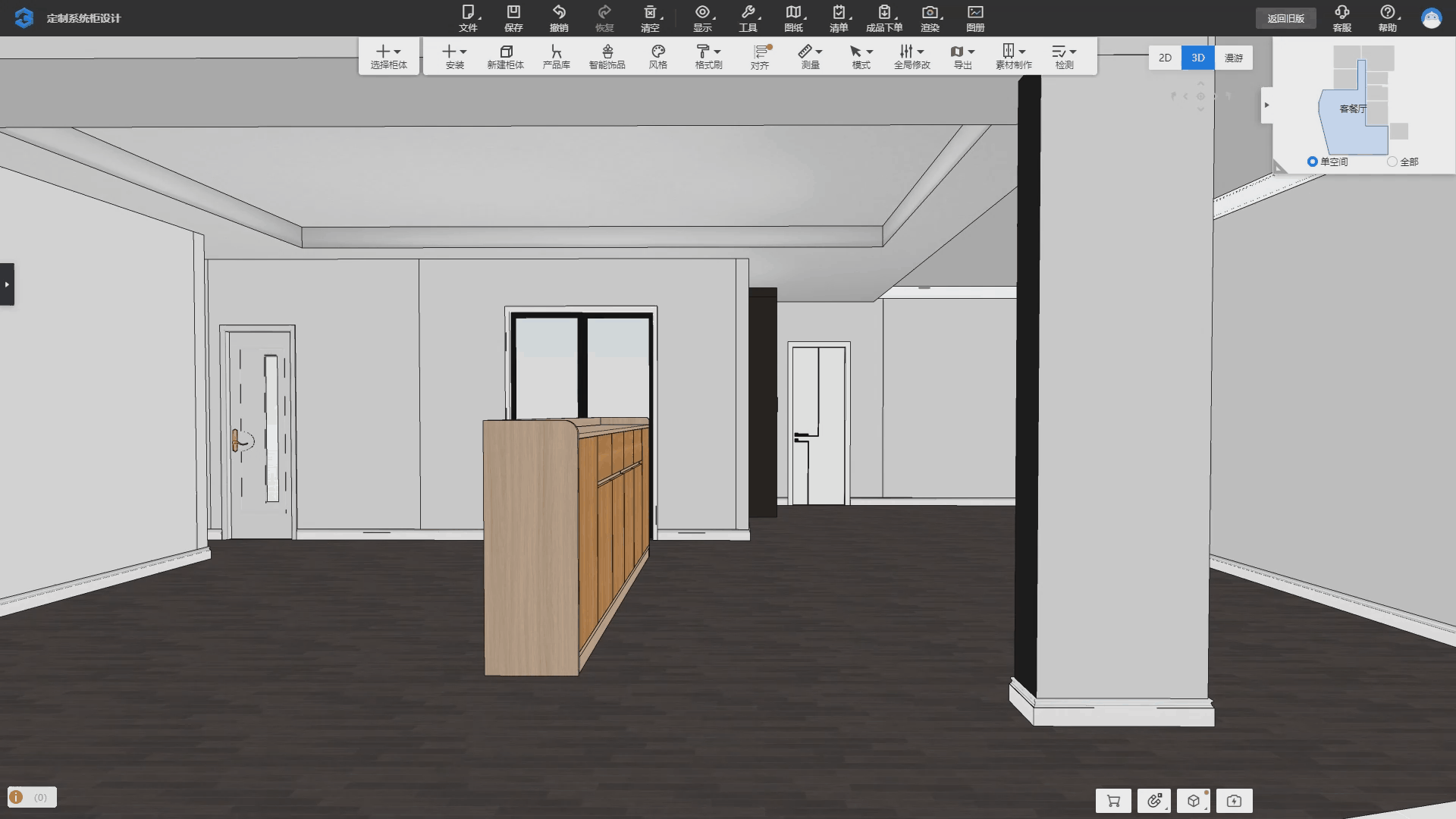
(1)打开3D方案,进入定制模块;
(2)点击模块菜单栏 测量-精准测量;
(3)测量对象可选定制素材、铺砖顶墙、自由建模、墙体等进行测量,快速确认具体尺寸;
(4)修改标尺,移动的是第一个测量对象,仅支持定制素材移动。
10.【design】定制素材主图渲染
渲染结果与当前产品缩略图差距较大,用户无法预知实际设计效果,需要反复调整材质贴图配色等等,设计效率下降。渲染效果主图,可以突出产品的特点和视觉吸引力,一方面快速为设计师提供灵感和参考,提高设计效率和创意性;另一方面设计师和业主用户就能更准确地了解实际设计效果,避免了反复调整和不必要的猜测。
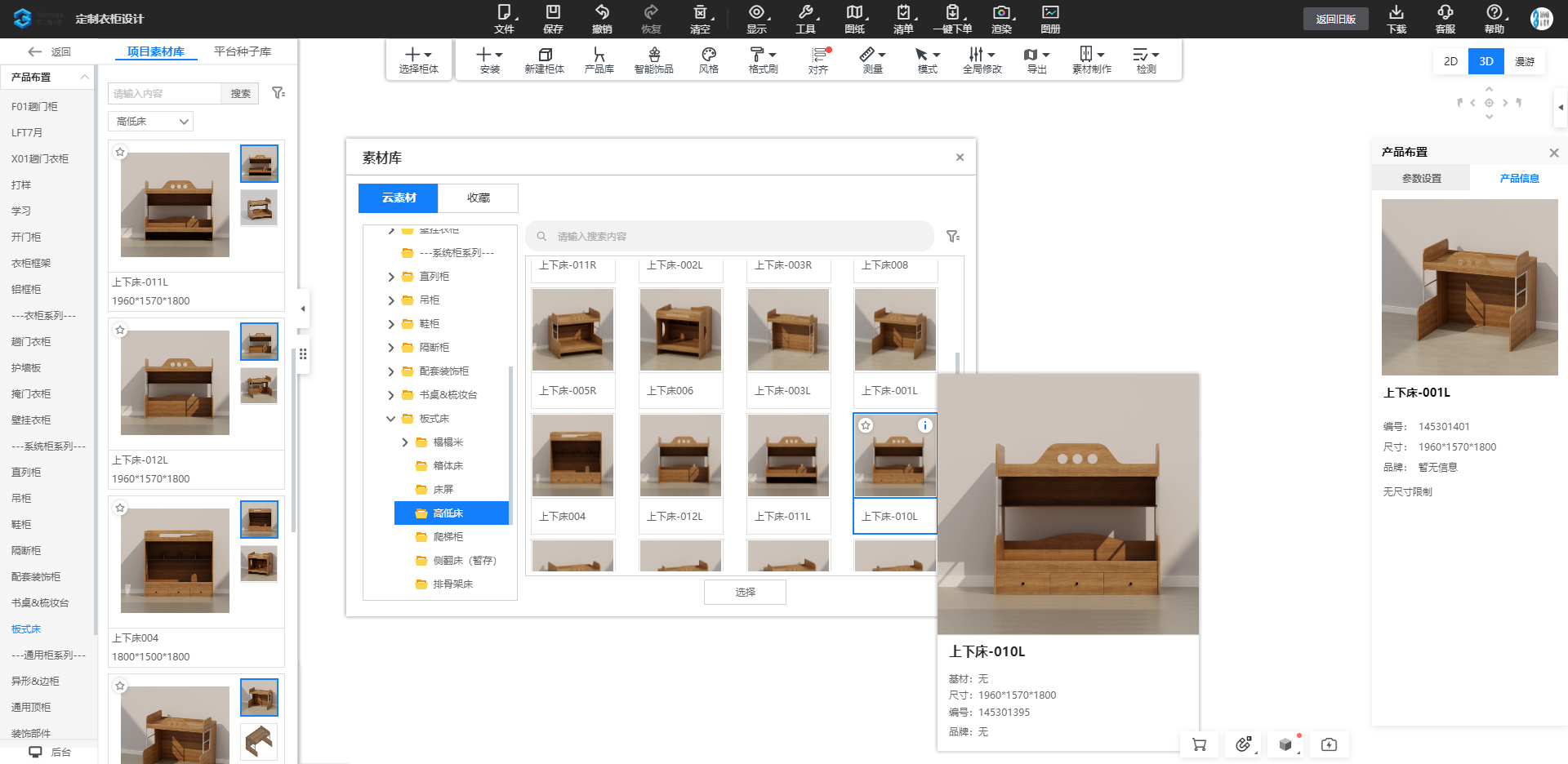
注:目前提供9种渲染模板(白色、灰色、写实场景*3个视角正视图、左上前、右上前),满足不同素材的展示效果,可供企业选择渲染主图。
【后台单个设置渲染主图】
(1)打开3D,进入定制模块-后台;
(2)打开需要设置主图的素材,点击缩略图编辑,进入缩略图编辑模式;
(3)切换渲染图,选择所需视角的渲染模板,点击提交渲染;
(4)右侧渲染图册可查看渲染进度,渲染完成后,最新提交的渲染图会自动设置为该素材的主图。
注:屏幕截图、渲染效果图二选一进行主图设置;每个素材渲染图限制最多10张。
【后台-批量设置渲染主图】
(1)打开3D,进入定制模块-后台;
(2)点击顶部菜单-数据关联-批量设置主图,打开批量设置主图面板;
(3)添加所需的目录/素材,选择渲染场景;
(4)点击批量提交渲染,批量提交渲染过程中,可从进度条查看成功失败提交数量,此时请勿关闭面板,渲染完成后即可在前端查看对应的产品主图。
11.【design】整木:快速复制
门墙柜轻高定方案绘制不方便,用户绘制墙板时只能单块复制,无法多方向的批量复制,降低设计师设计效率。
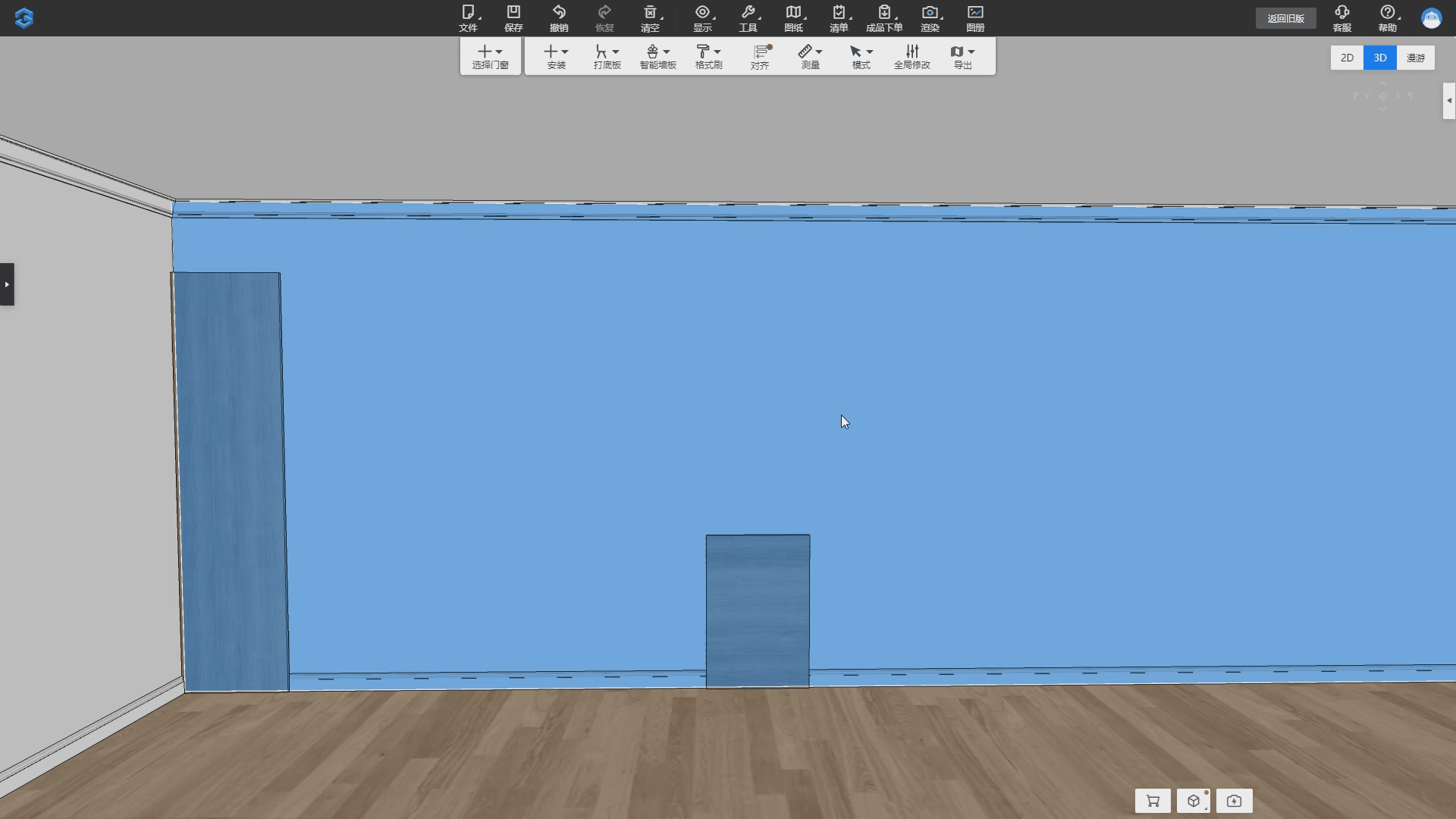
(1)打开3D,进入整木模块,选中墙板素材;
(2)快捷键Ctrl+C,再按Ctrl+V,在复制面板上,确定复制方向、复制数量、间隔距离;
(3)点击确定,即刻复制生效。
12.【design】整木:背景墙设计设置
(1)当前整木有两个版本的背景墙设计,点击墙面/选中整木素材出现工具栏,提示背景墙设计入口,这会影响设计师操作;
(2)整木旧版用户一般用于实木企业,新版用于板式设计背景墙方案居多,用户有一定的用户习惯和类型指向性,每次要选择新旧版,容易点错,且不方便。
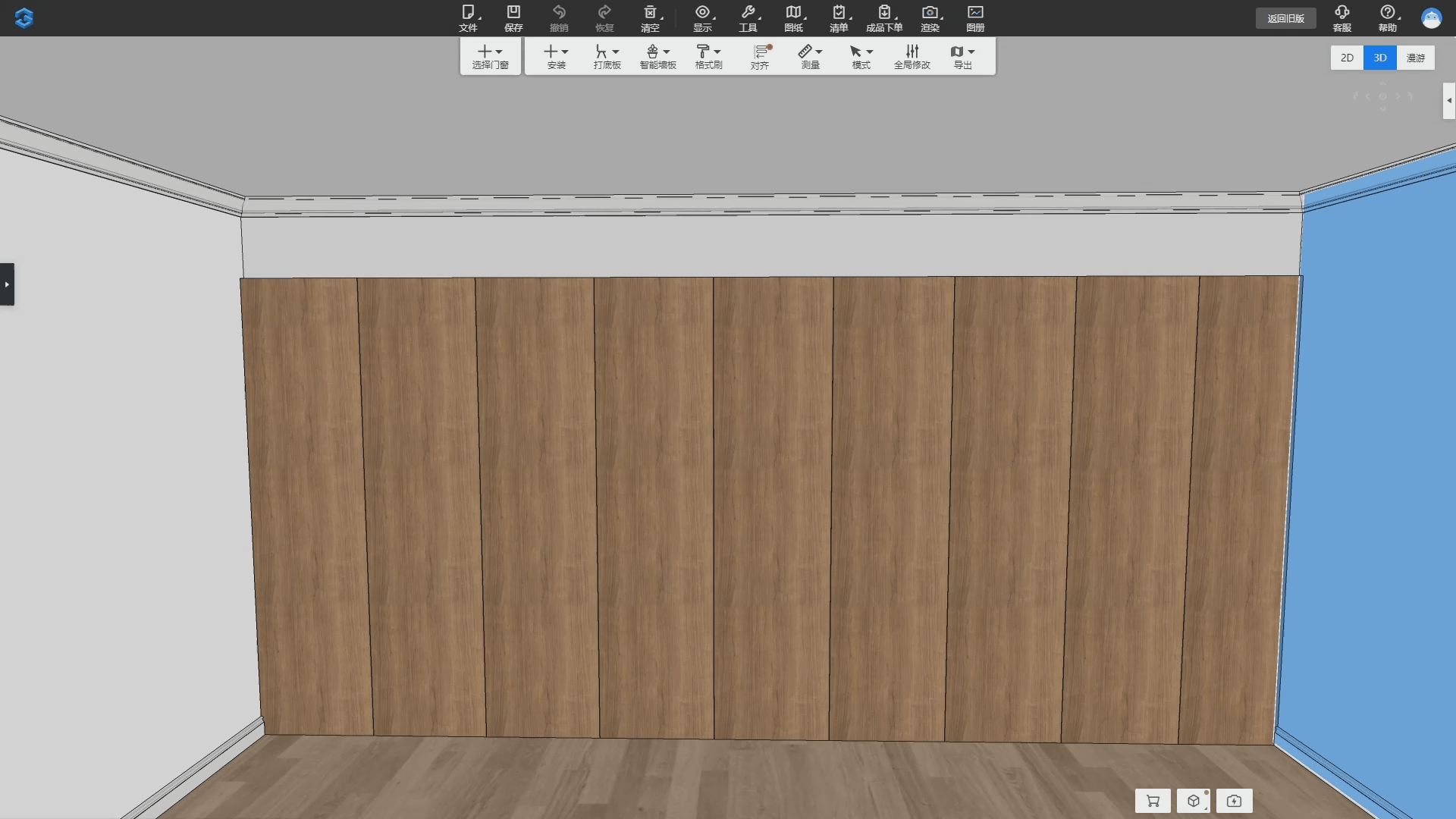
(1)打开3D,点击顶部菜单工具-【设置】;
(2)零售账号:根据用户习惯自定义选择默认进入新版背景墙与否,是-双击墙面默认进入新版背景墙,否-双击墙面默认进入旧版背景墙;
(3)右键墙面,可选择新旧版入口;
(4)企业账号:具有新版背景墙权限,设置选项与零售账号一致;无新版权限,双击默认进入旧版;右键根据权限显示新旧版入口。
13.【design】定制柜体显示到墙体、柱子等标尺
design上面由于房型版本的接口变更,定制内尺寸查询的相关功能没有对接墙体,影响用户测量柜体与墙体户型、顶墙铺砖、自由建模之间的尺寸,设计师无法精准把握定制尺寸和位置,实际现场安装会有误差,容易造成客户、设计师损失。
具体场景:
主要有柱子、地台时,缺少了柜子到墙体的距离。
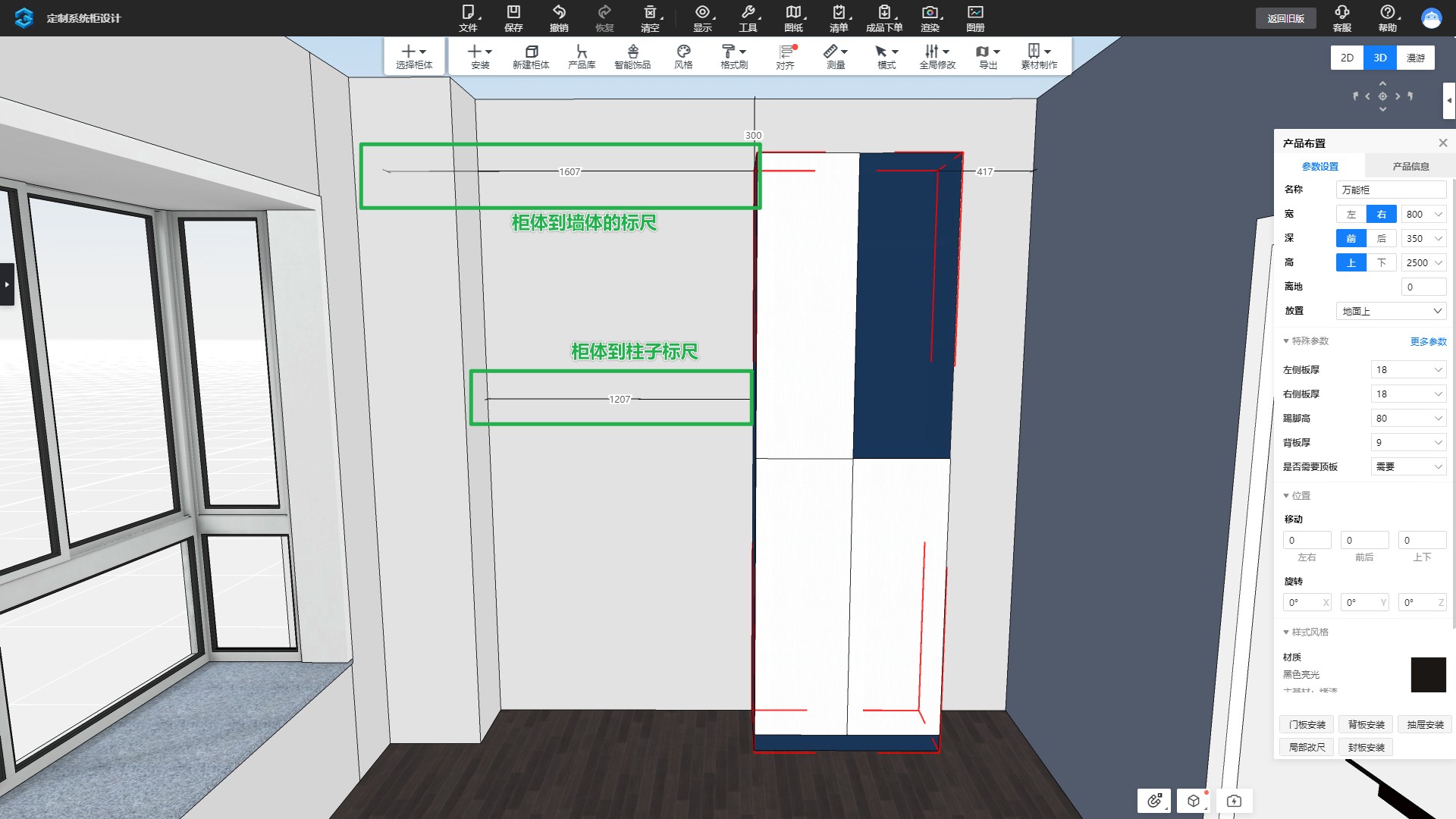
(1)打开3D,进入带有柱子/地台/粱的方案,进入定制模块;
(2)点击柜子,同时显示柜子到墙体、柱子/地台/粱的标尺,并且可修改标尺移动柜体。
14.【design】板件模式跨模块格式刷
(1)板件模式还没实现跨模块,导致跨模块格式刷不能通过格式刷吸取板件级的材质;
(2)打破模块隔阂,柜体/板件模式均可使用跨模块格式刷,提高全屋设计效率。
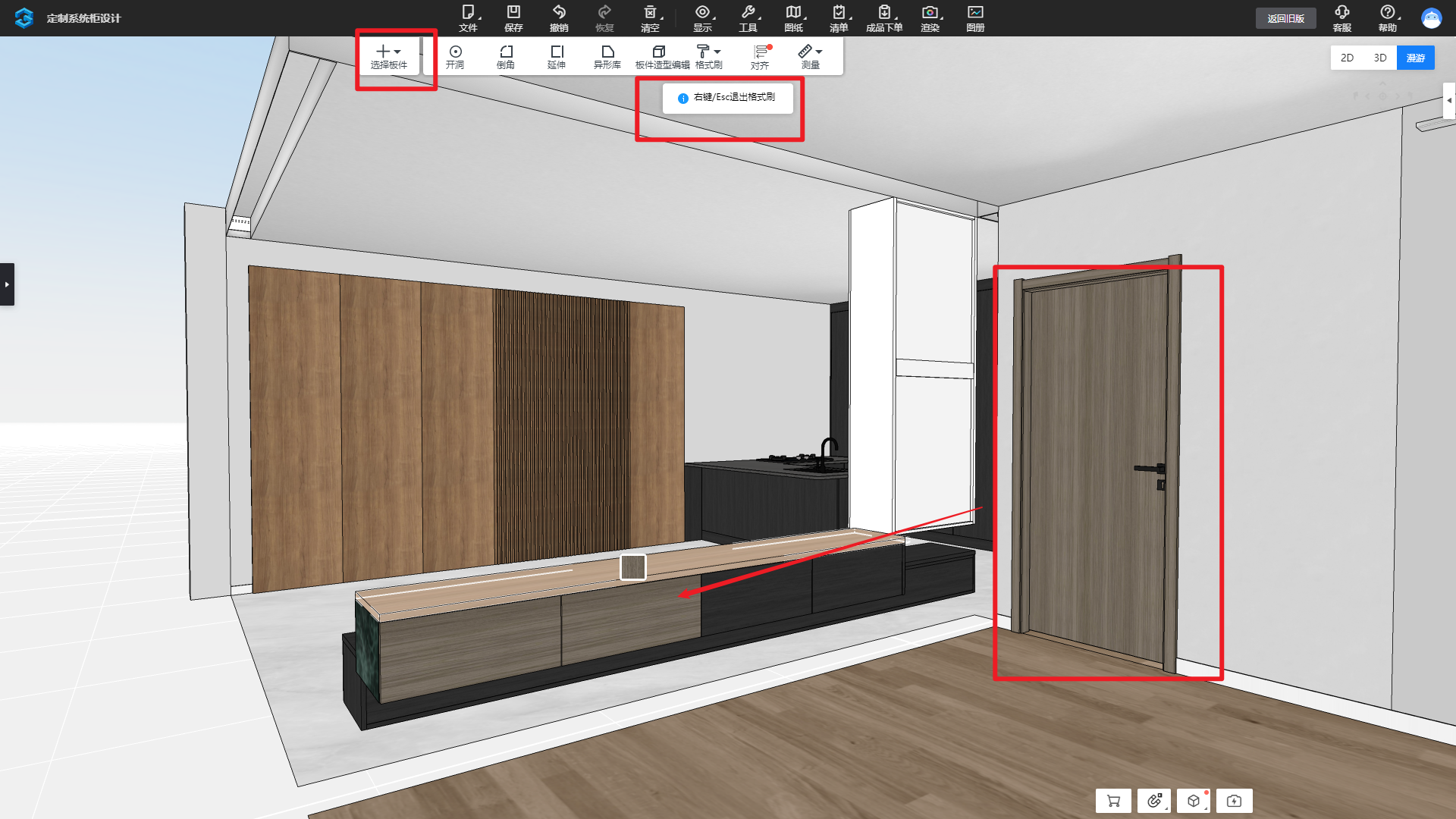
(1)打开3D,进入定制模块;
(2)点击格式刷,选择板件模式;
(3)可选非当前模块的通用板件材质进行其他模块的板件吸附。
15.【design】定制柜组合布置体验优化
新的操作方式更易理解和掌握,有助于软件功能更好向小白用户推广使用。
柜体组合在移动位置、调整尺寸时,需要按住键盘Shift键,结合鼠标点选才能实现,对新用户来说,学习成本较高。
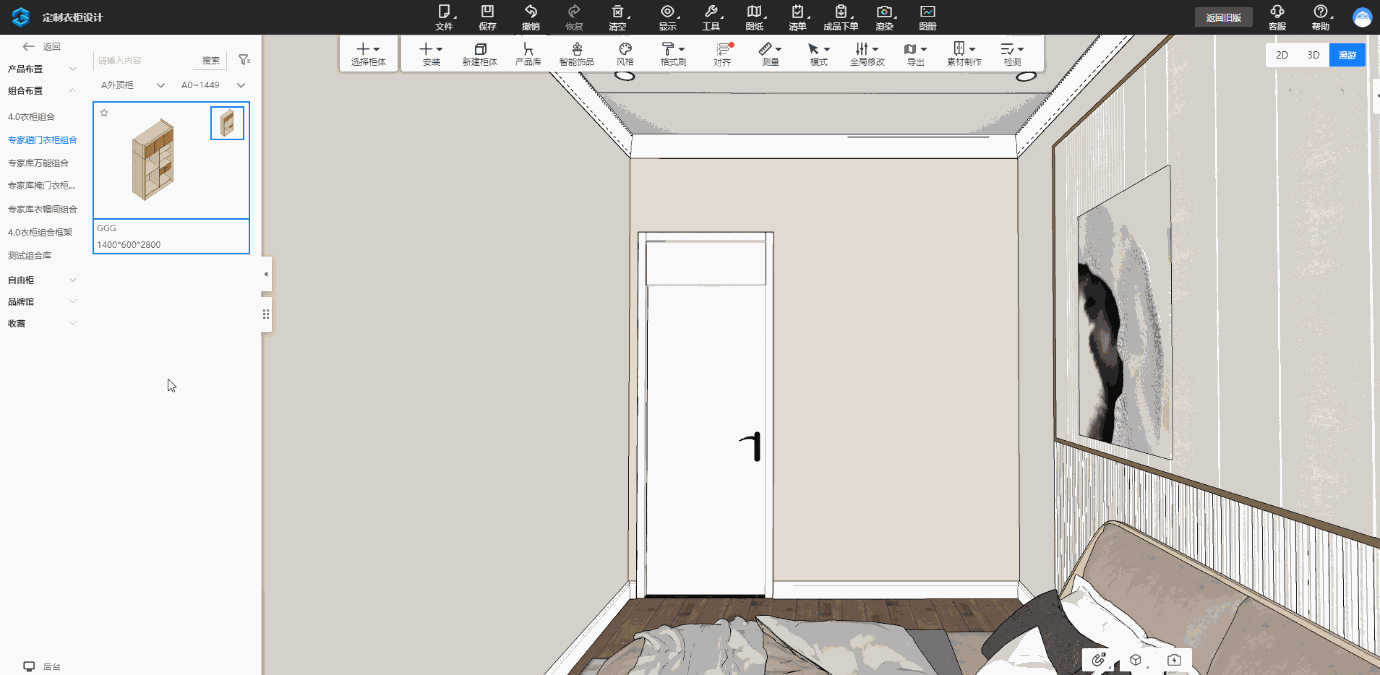
(1)打开定制方案,进入定制柜体模块;
(2)用户只需通过鼠标拖动、单击和双击操作,就能实现柜体组合的移动、尺寸拉伸和组合内部件调整的目的。
16.【design】功能件布置交互优化
新的操作方式更易理解和掌握,有助于软件功能更好向小白用户推广使用。
设计师在设计柜子过程中,“增加功能件”是高频使用的功能,原来在布置功能件过程中,软件鼠标操作(需要拖动)隐藏较深,容易造成新手不会操作。
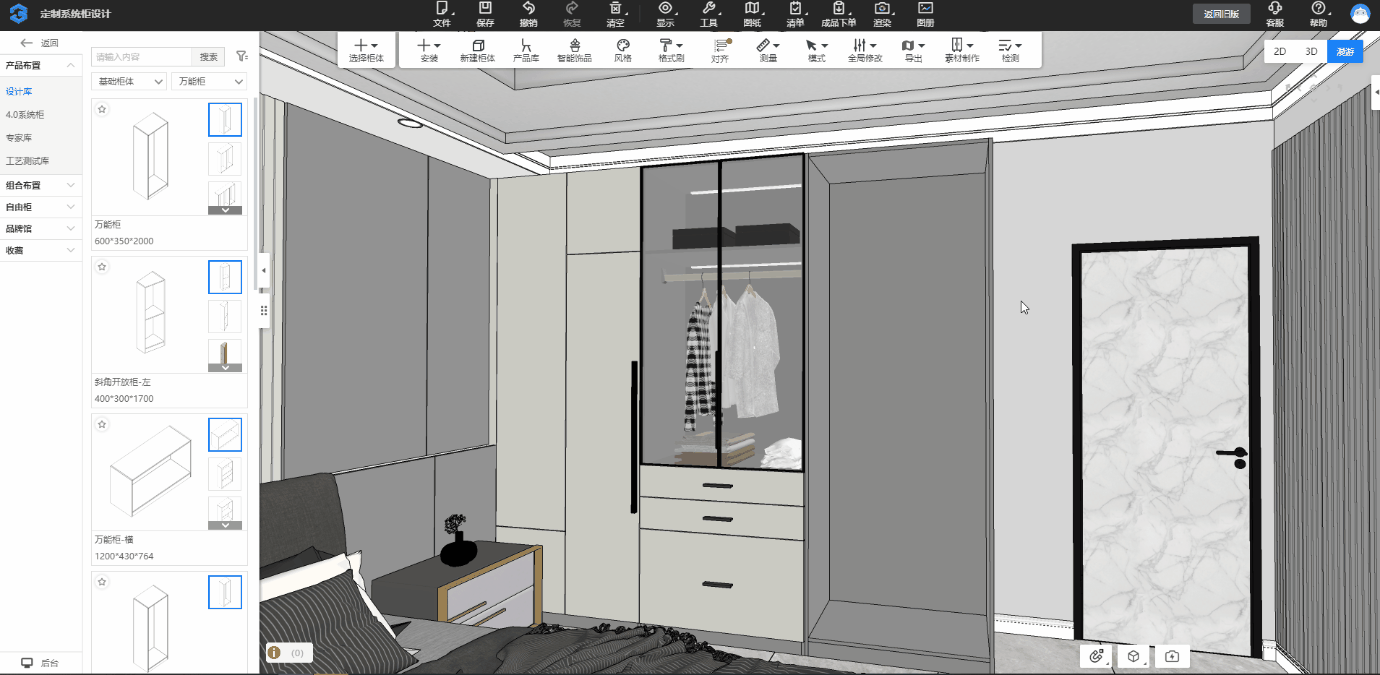
(1)打开定制方案,进入定制柜体模块;
(2)鼠标左键单击功能件素材,功能件跟随鼠标进行移动和吸附柜体;
(3)按鼠标左键确定布置。
房型系统功能合集
1.【design】墙体拆分后墙体长度调整
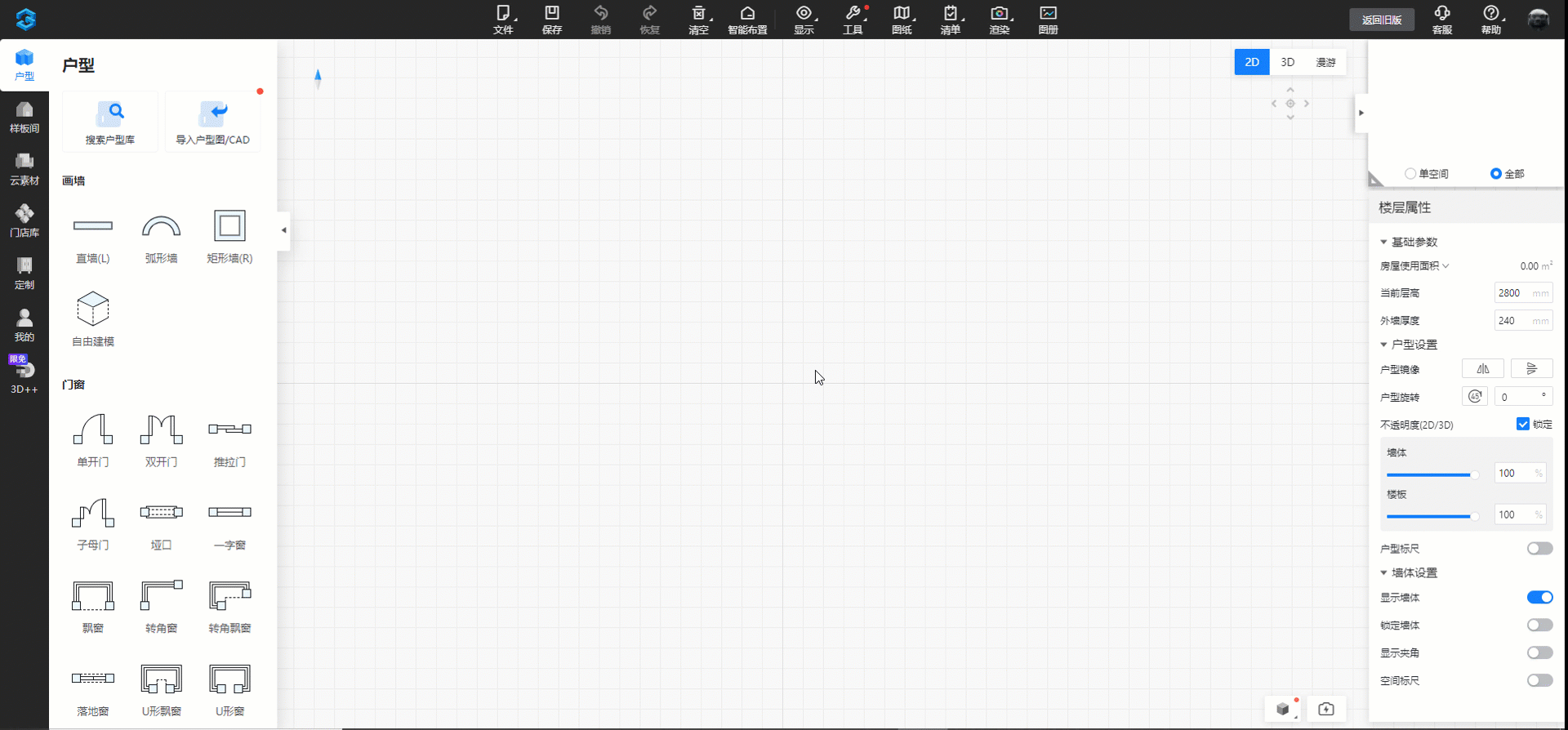
(1)打开/绘制任意方案;
(2)拆分墙体;
(3)选中拆分后的墙体;
(4)调整标尺数值。
2.【design】墙体拆分标尺起点切换
用户在拆分墙体时,不一定有全部尺寸,固定标尺用户需要计算后拆分,起点可调后,增加便捷度。
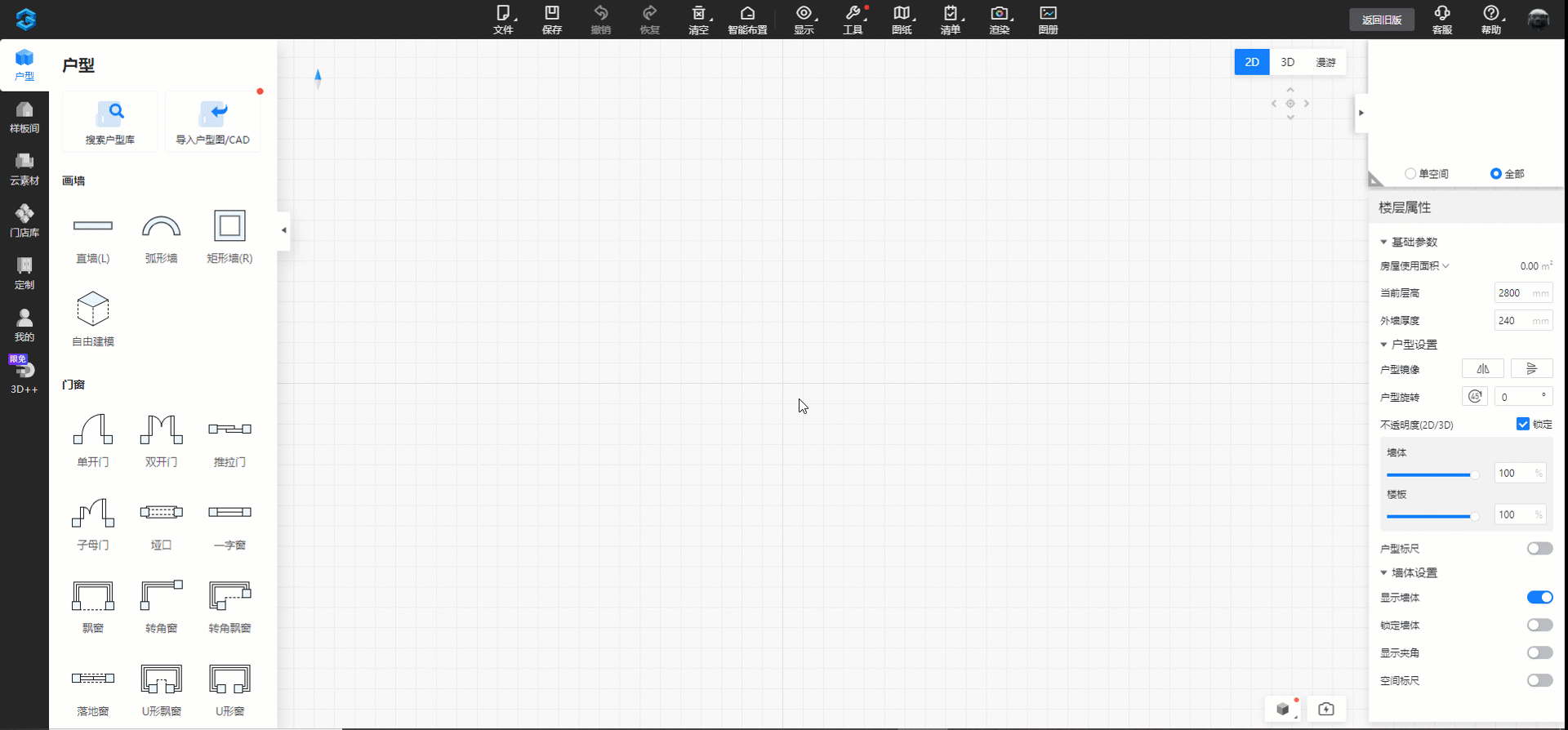
(1)打开/绘制任意方案;
(2)选中墙体并触发拆分;
(3)移入拆分墙体,Tab键切换拆分标尺起点。
3.【design】新增壁龛解组功能
用户做壁龛设计,需要同一个位置多个壁龛不同造型,历史版本只能一个一个叠加,不方便。
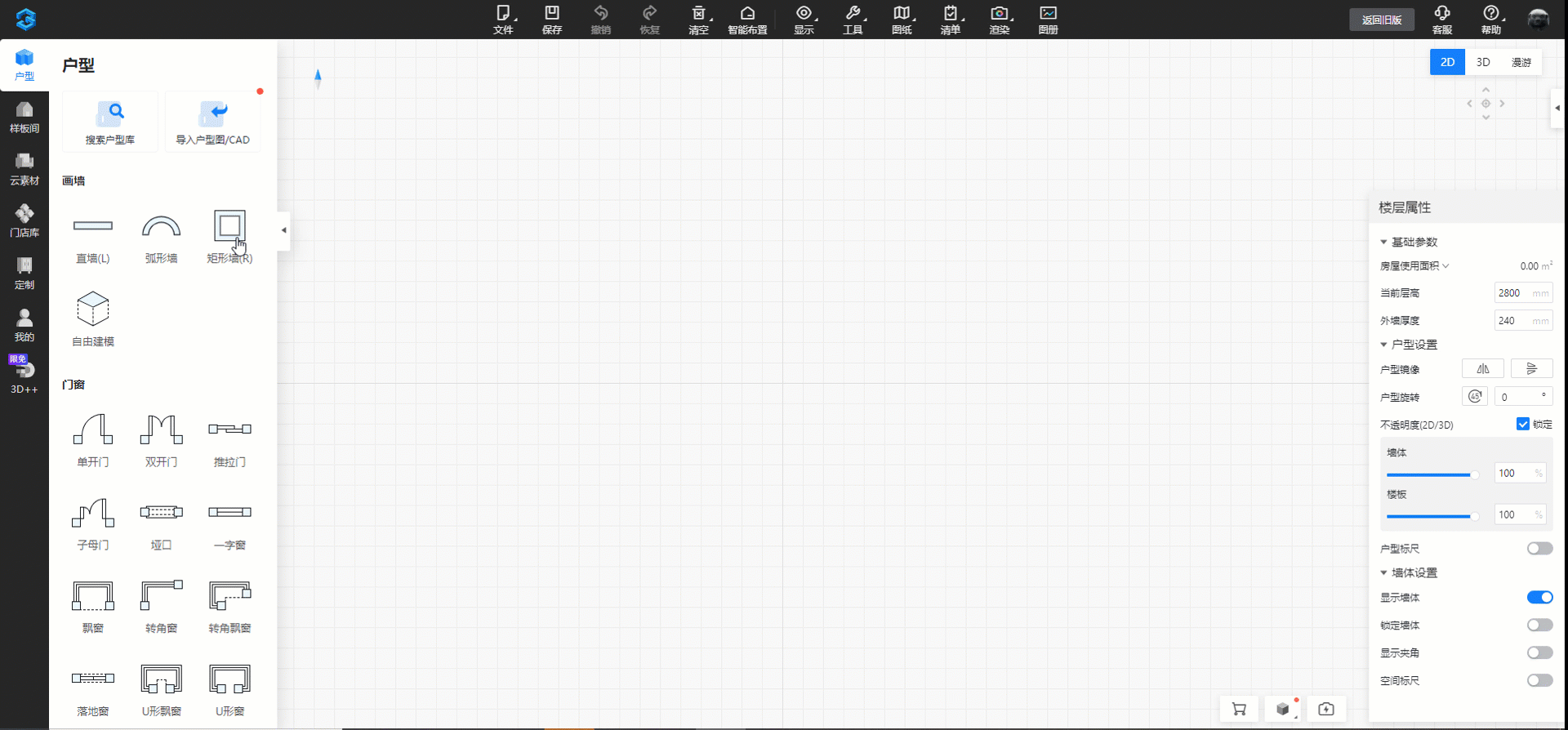
(1)打开/绘制任意方案;
(2)添加壁龛并调整数量;
(3)壁龛解组;
(4)3D下调整需要变形的壁龛。
4.【design】新增门洞倒圆功能
解决用户设计倒圆的门洞需求。
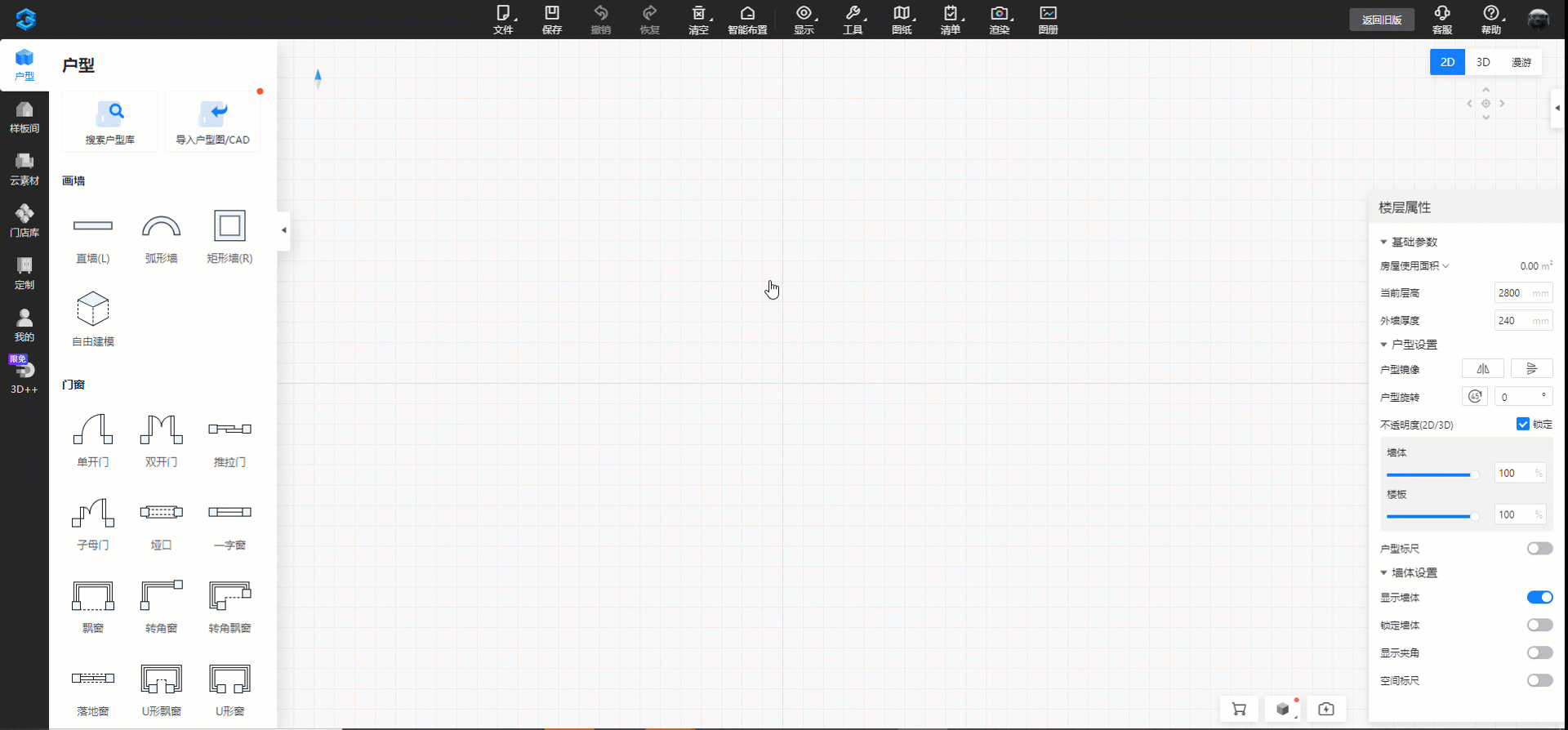
(1)打开/绘制任意方案;
(2)添加门洞;
(3)3D选中门洞;
(4)调整门洞属性面板内圆角半径。
5.【design】新增地脚线内嵌功能
解决用户暗装地脚线设计。
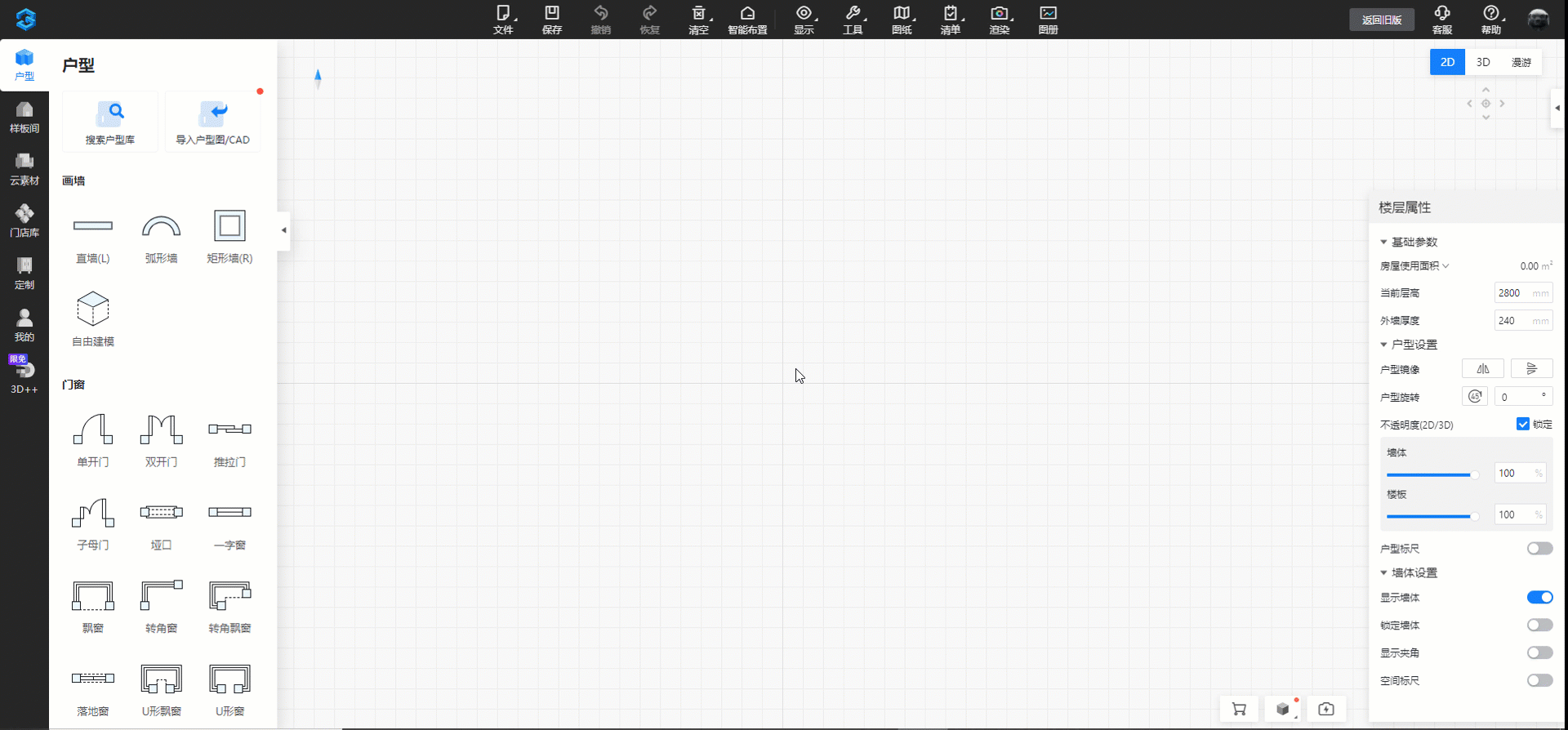
(1)打开/绘制任意方案;
(2)暗装地脚线;
(3)选中墙面或地面弹窗脚线属性面板;
(4)调整地脚线内嵌数值。
顶墙系统功能合集
1.【design】吊顶灯具模型阵列功能
在家装设计中,经常需要针对灯具(模型)对象进行等距分布。“线性阵列”、“矩形阵列”、“环形阵列”可以根据对行数、列数、中心点的设定,快速、准确地进行摆放和排布。
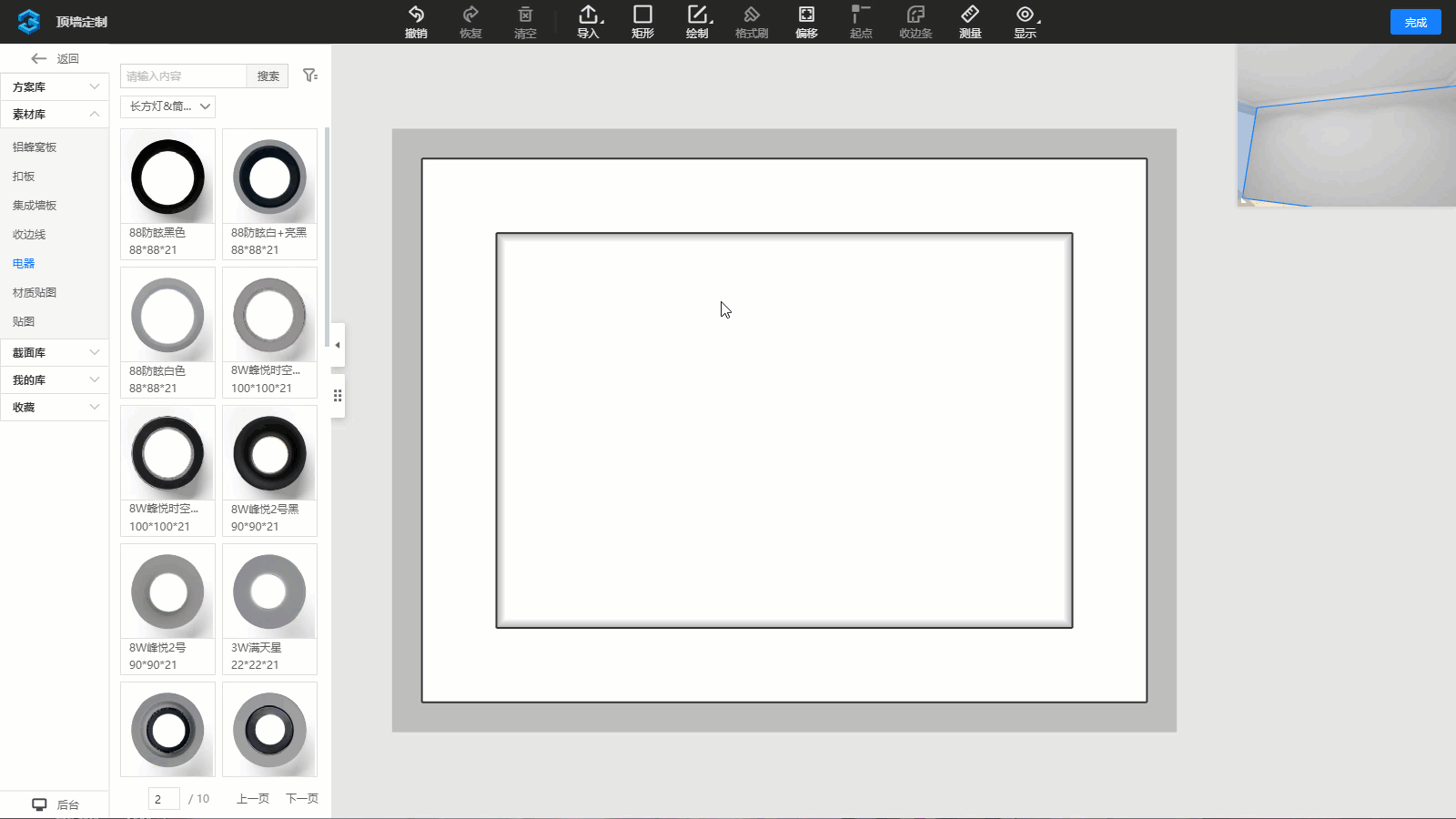
入口:顶墙2D编辑模式,选择模型→右键选择“阵列”
阵列对象:单个模型
【线性阵列】
(1)阵列起点--确定起点:2D编辑模式下,支持选择对象的任一点作为阵列起点;
(2)阵列终点--确定阵列间隔,阵列预览:支持选择当前xy平面上的任意一点作为阵列终点;
(3)调整参数--调整阵列数量及固定间距。
【矩形阵列】
(1)阵列起点--确定起点:2D编辑模式下,支持选择对象的任一点作为阵列起点;
(2)阵列终点--确定阵列间隔,阵列预览:支持选择当前xy平面上的任意一点作为阵列终点;
(3)调整参数--调整阵列数量及固定间距。
【环形阵列】
(1)阵列起点--确定圆心;
(2)阵列终点--确定角度间隔,阵列预览;
(3)调整参数--调整阵列数量。
2.【design】吊顶剖面编辑吸附优化
剖面编辑视窗增加了恢复默认视图按钮;优化了放样截面移动时吸附的准确性。
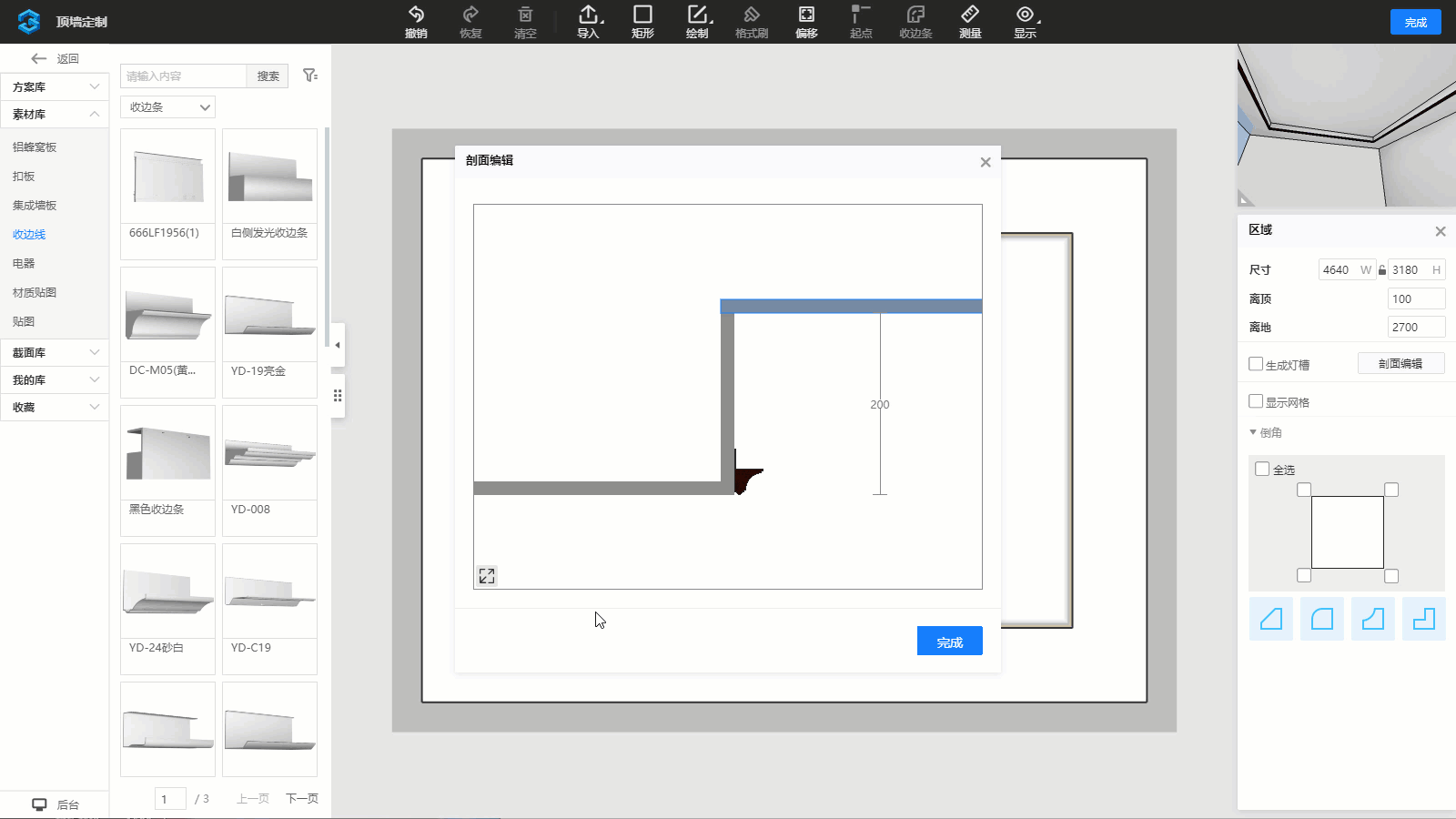
【恢复默认视图】
(1)从吊顶定制方案中进入顶墙模块,双击吊顶;
(2)剖面编辑视窗内放大/缩小/平衡视窗;
(3)点击【恢复默认视图】按钮:视窗界面中的显示恢复为默认视角和比例。
【放样截面吸附优化】
1. 选中放样截面并移动截面;
2. 将截面移动至各边缘,可显示截面与边缘吸附。
以上为本月3D功能更新(上)
功能太多了
还有一期内容
敬请期待!
看完是不是跃跃欲试呢?
赶紧上号,用起来!
了解更多新功能
欢迎持续关注~
/
跪
求
拍
砖
/
胖友们
如果对新功能有更多建议
或者有想要吐槽的地方
都可以在留言区告诉维仔哦
- END -